Page 1
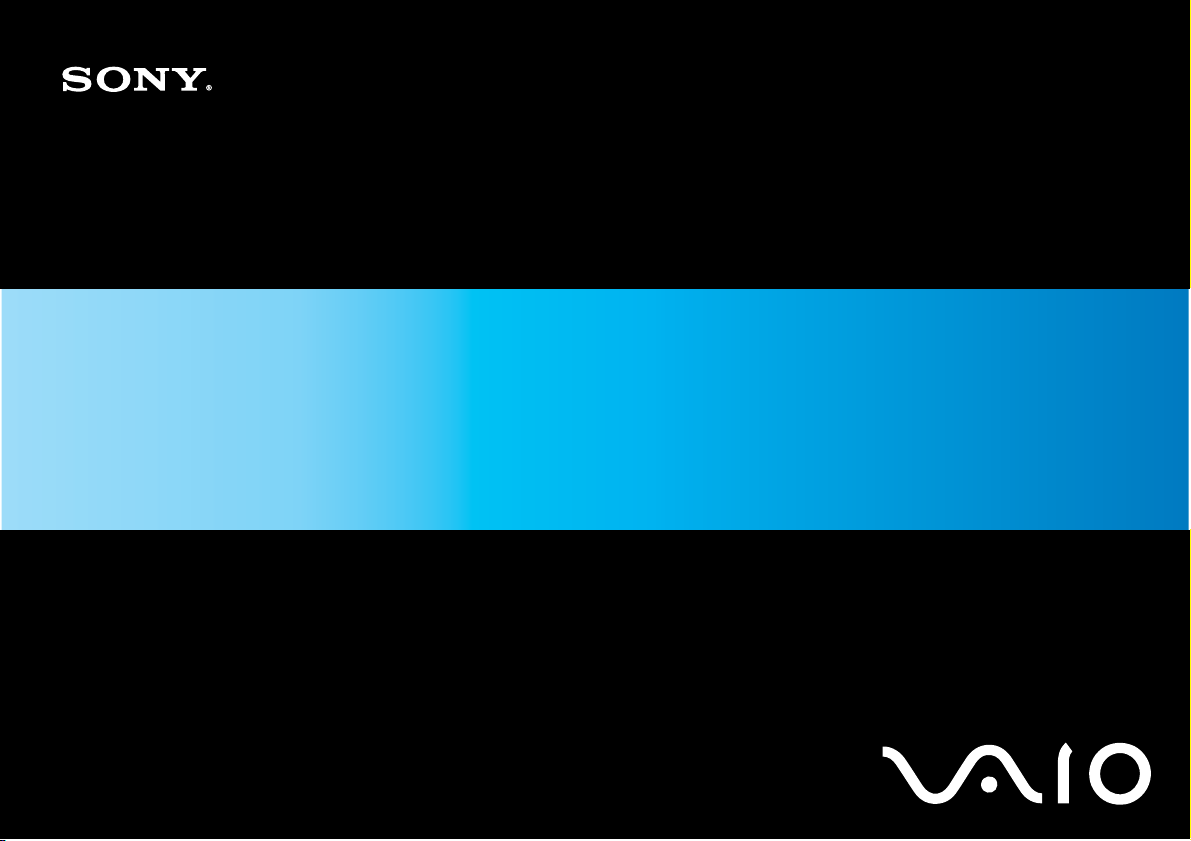
Uživatelská příručka
Osobní počítač
Řada VGN-Z
N
Page 2
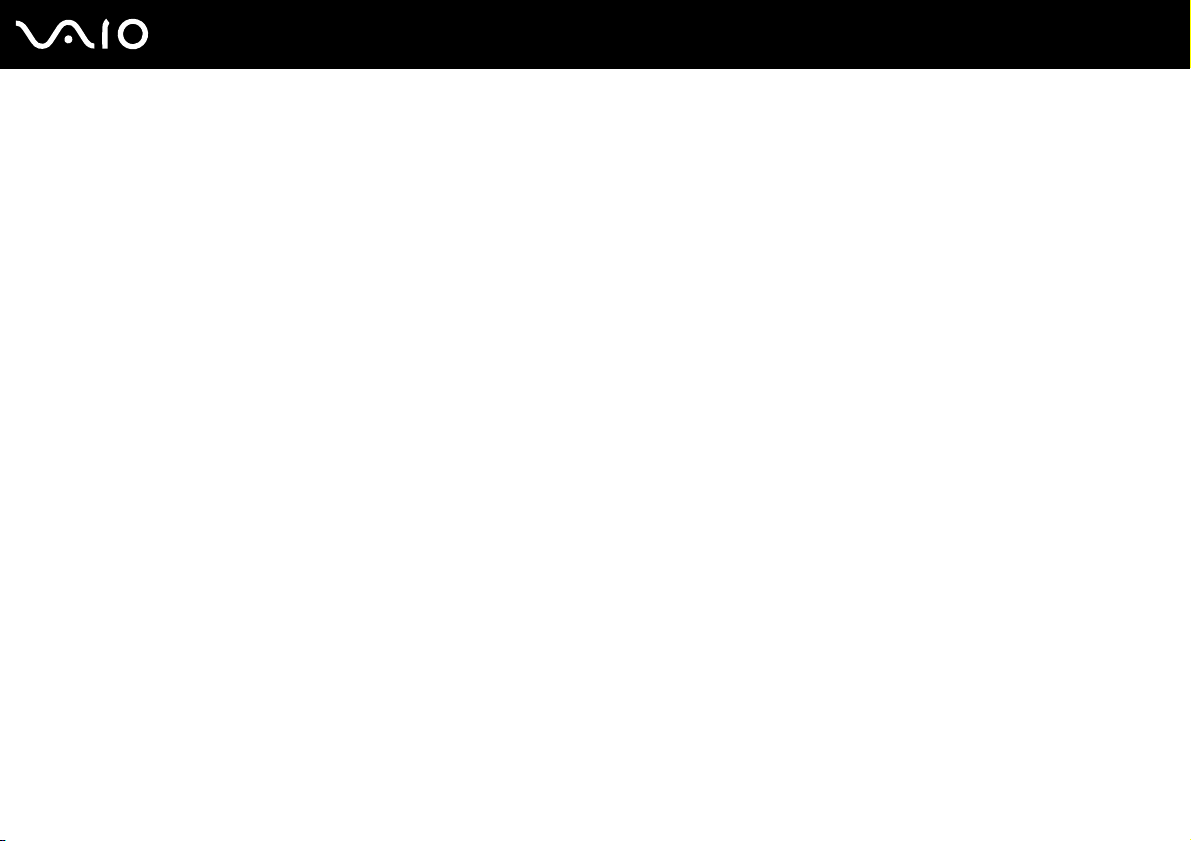
Obsah
Před zahájením práce ........................................................................................................................................................6
Upozornění...................................................................................................................................................................7
E
NERGY STAR ...............................................................................................................................................................8
Dokumentace...............................................................................................................................................................9
Ergonomická pravidla ................................................................................................................................................12
Začínáme .........................................................................................................................................................................14
Umístění ovládacích prvků a konektorů......................................................................................................................15
Kontrolky ....................................................................................................................................................................21
Připojení zdroje napájení............................................................................................................................................22
Používání akumulátoru...............................................................................................................................................23
Bezpečné vypnutí počítače ........................................................................................................................................30
Práce s počítačem VAIO..................................................................................................................................................31
Používání klávesnice..................................................................................................................................................32
Používání dotykové podložky.....................................................................................................................................34
Používání tlačítek se speciálními funkcemi ................................................................................................................35
Používání integrované kamery MOTION EYE ...........................................................................................................36
Používání optické jednotky.........................................................................................................................................39
Používání modulu ExpressCard.................................................................................................................................48
Používání médií Memory Stick...................................................................................................................................51
Používání jiných pamět’ových karet ...........................................................................................................................57
Používání sítě Internet................................................................................................................................................60
2
nN
Page 3
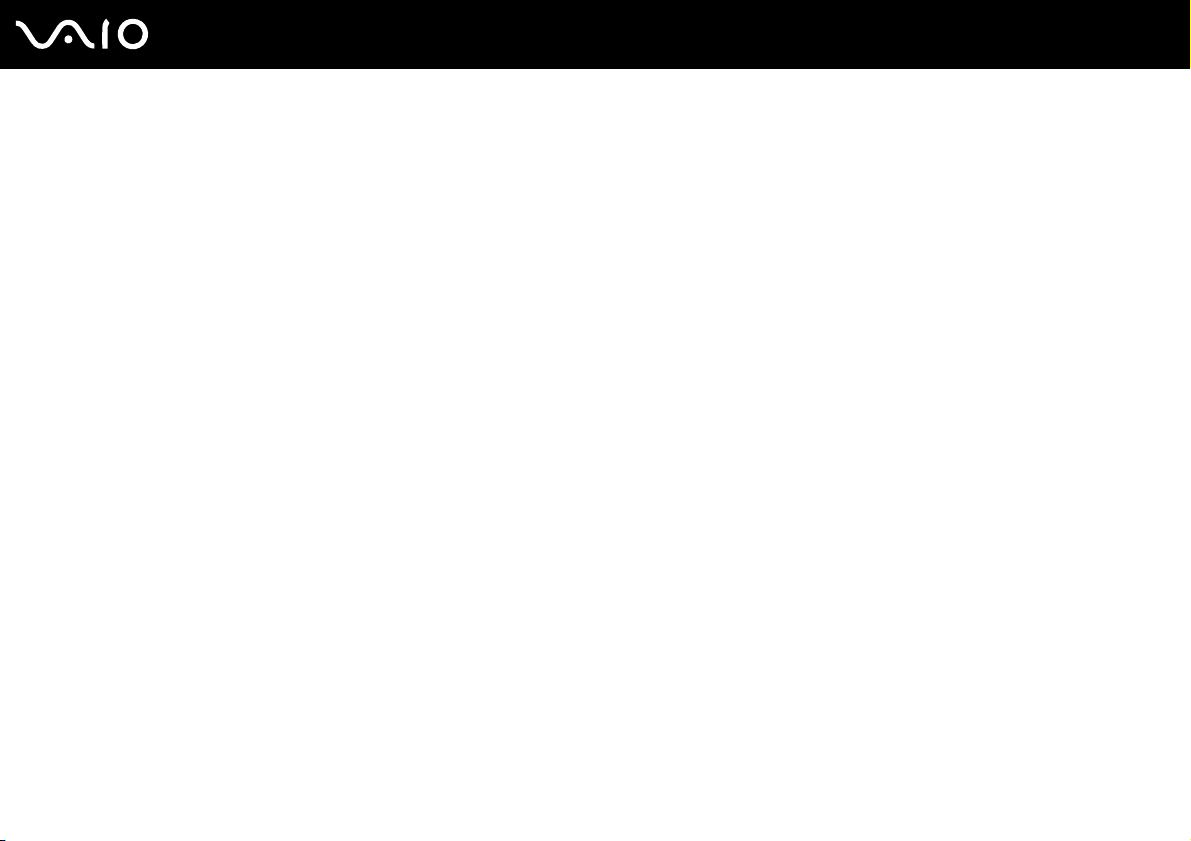
3
nN
Používání bezdrátových sítí Wireless LAN (WLAN)...................................................................................................62
Používání bezdrátové technologie Bluetooth .............................................................................................................69
Práce s periferními zařízeními..........................................................................................................................................74
Připojení základnové stanice .....................................................................................................................................75
Připojení externích reproduktorů................................................................................................................................83
Připojení externího zobrazovacího zařízení................................................................................................................84
Výběr režimu zobrazení .............................................................................................................................................91
Používání funkce více monitorů .................................................................................................................................94
Připojení externího mikrofonu ....................................................................................................................................97
Připojení zařízení s rozhraním USB ...........................................................................................................................98
Připojení tiskárny......................................................................................................................................................101
Připojení zařízení s rozhraním i.LINK.......................................................................................................................102
Připojení k síti (LAN) ................................................................................................................................................104
Přizpůsobení počítače VAIO ..........................................................................................................................................105
Volba režimu výkonu................................................................................................................................................106
Nastavení hesla .......................................................................................................................................................107
Ověřování otisků prstů .............................................................................................................................................118
Práce s modulem Trusted Platform Module (TPM)..................................................................................................126
Nastavení počítače programem VAIO Control Center .............................................................................................133
Práce s programem VAIO Status Monitor................................................................................................................134
Používání úsporných režimů ....................................................................................................................................135
Řízení spotřeby programem VAIO Power Management..........................................................................................140
Konfigurace modemu ...............................................................................................................................................142
Ochrana pevného disku ...........................................................................................................................................144
Page 4
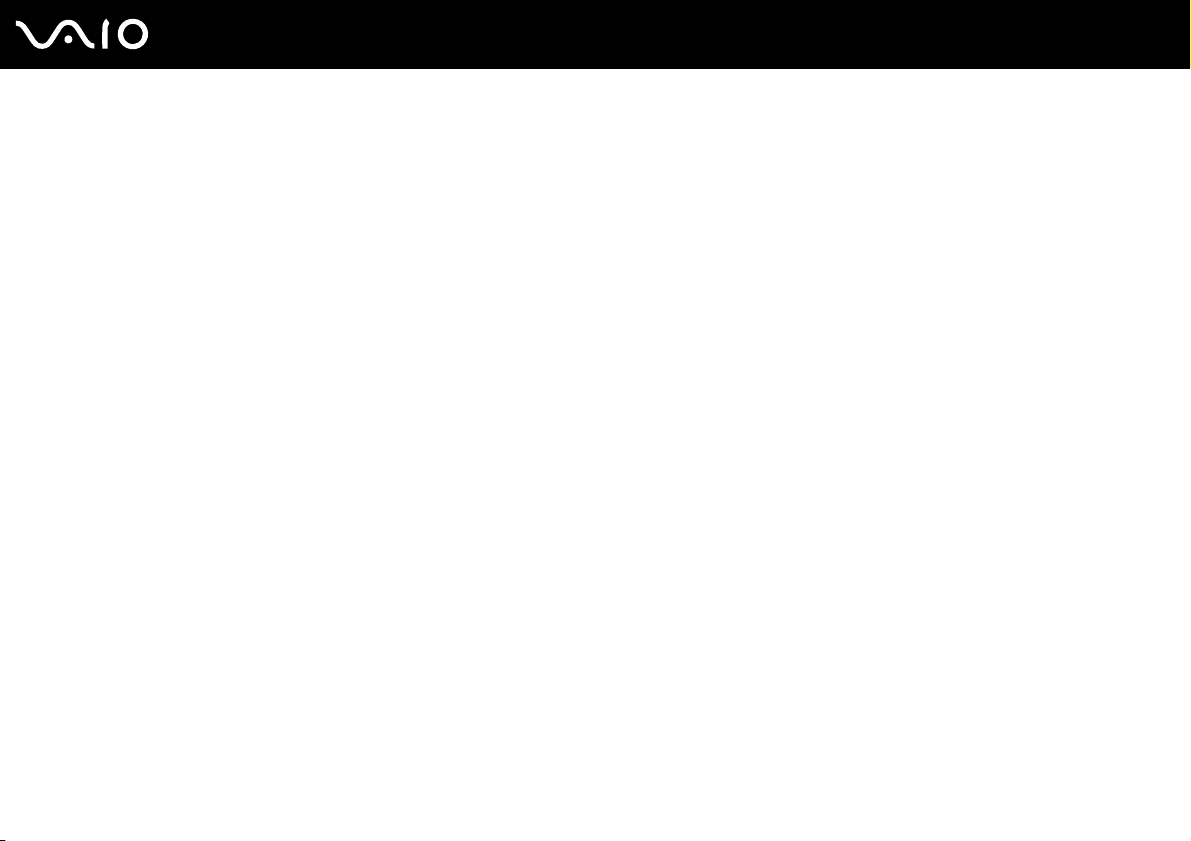
4
nN
Inovování počítače VAIO................................................................................................................................................145
Přidávání a odebírání paměti ...................................................................................................................................146
Bezpečnostní zásady .....................................................................................................................................................152
Manipulace s displejem............................................................................................................................................153
Používání zdroje napájení........................................................................................................................................154
Manipulace s počítačem ..........................................................................................................................................155
Práce s integrovanou kamerou MOTION EYE.........................................................................................................157
Manipulace s disketami............................................................................................................................................158
Manipulace s disky...................................................................................................................................................159
Používání akumulátoru.............................................................................................................................................160
Používání sluchátek .................................................................................................................................................161
Používání médií Memory Stick.................................................................................................................................162
Manipulace s pevným diskem ..................................................................................................................................163
Aktualizace počítače ................................................................................................................................................164
Řešení potíží...................................................................................................................................................................165
Počítač .....................................................................................................................................................................167
Zabezpečení systému ..............................................................................................................................................173
Akumulátor...............................................................................................................................................................174
Integrovaná kamera MOTION EYE .........................................................................................................................176
Internet.....................................................................................................................................................................179
Sítě...........................................................................................................................................................................181
Technologie Bluetooth .............................................................................................................................................185
Optické disky............................................................................................................................................................189
Displej ......................................................................................................................................................................193
Page 5
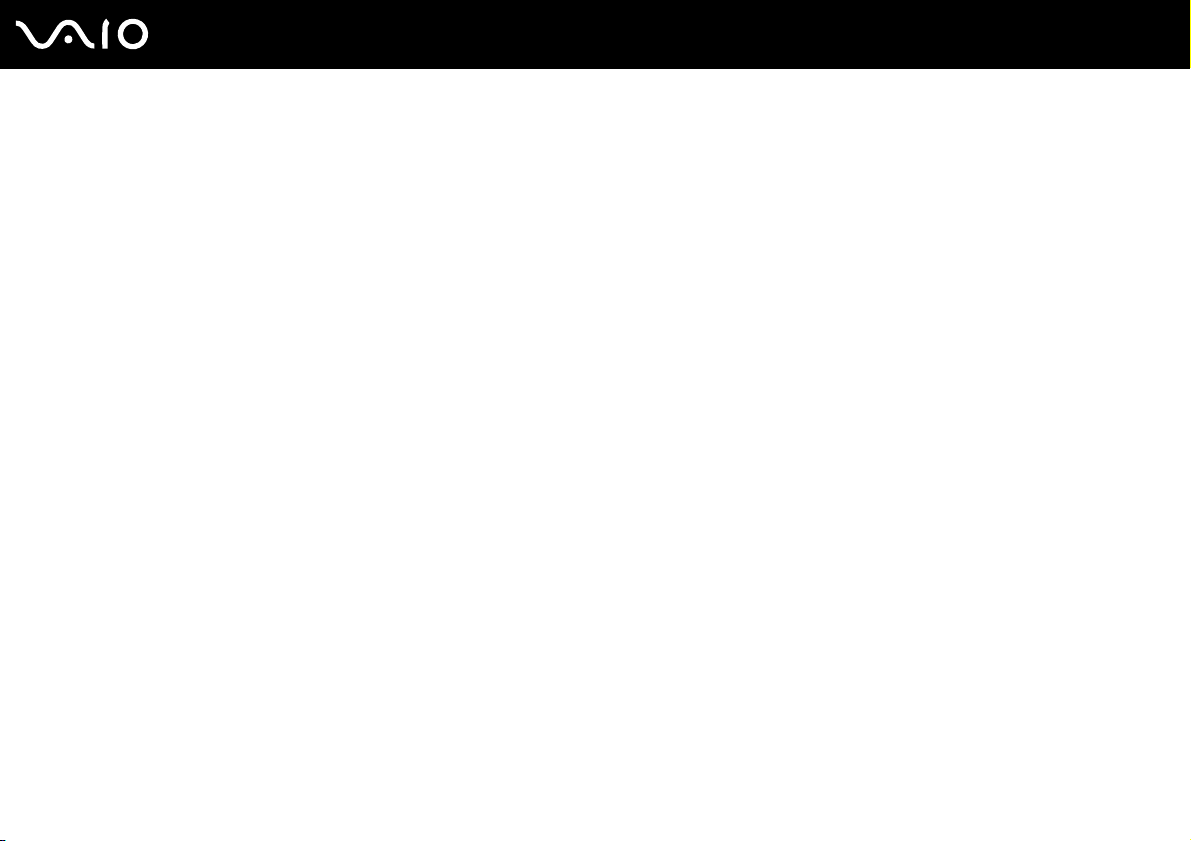
5
nN
Tisk ..........................................................................................................................................................................197
Mikrofon ...................................................................................................................................................................198
Myš ..........................................................................................................................................................................199
Reproduktory ...........................................................................................................................................................200
Dotyková podložka...................................................................................................................................................202
Klávesnice................................................................................................................................................................203
Diskety .....................................................................................................................................................................204
Zvuk a video.............................................................................................................................................................205
Média Memory Stick ................................................................................................................................................208
Periferní zařízení......................................................................................................................................................209
Základnová stanice ..................................................................................................................................................210
Možnosti podpory...........................................................................................................................................................211
Informace o podpoře společnosti Sony....................................................................................................................212
e-Support .................................................................................................................................................................213
Ochranné známky ..........................................................................................................................................................215
Page 6
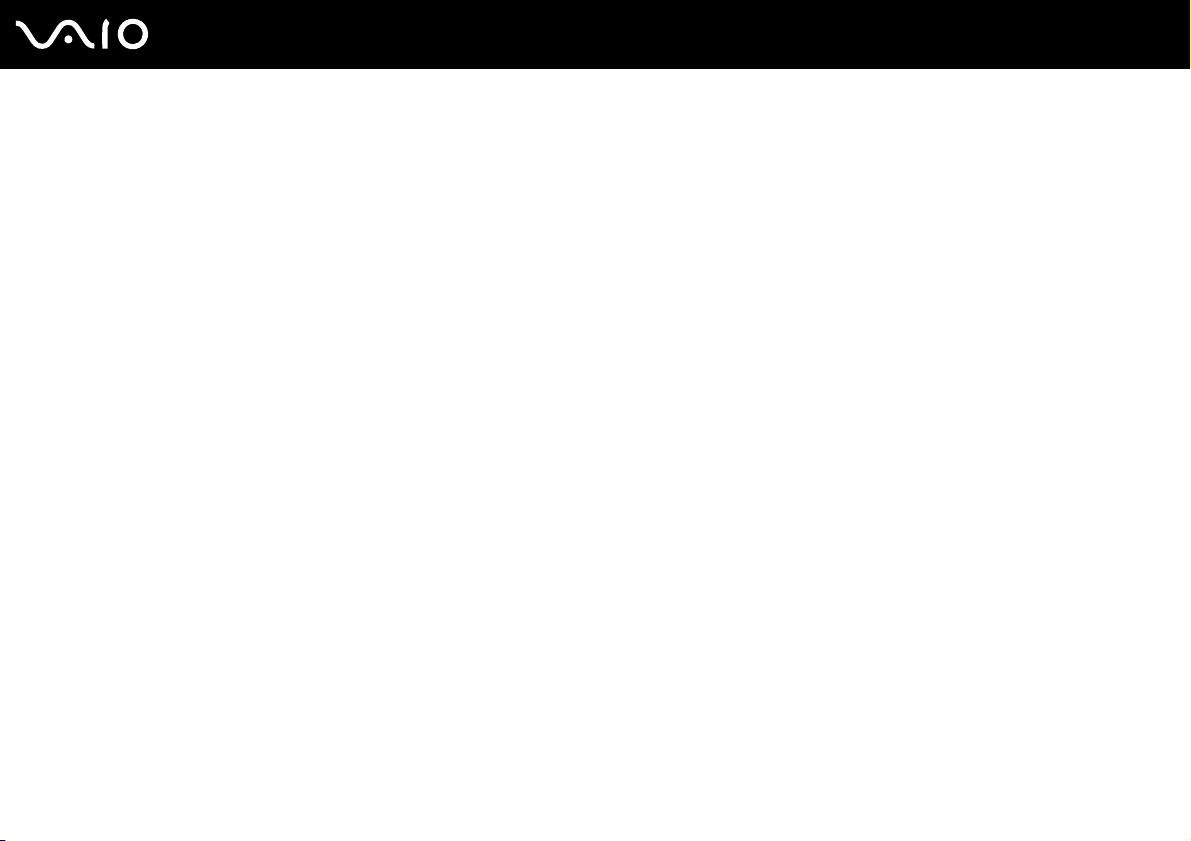
6
nN
Před zahájením práce
Před zahájením práce
Blahopřejeme vám k zakoupení tohoto počítače Sony VAIO® a vítáme vás v elektronické Uživatelské příručce. Společnost
Sony využila špičkových technologií v oblasti zvuku, obrazu, výpočetní techniky a komunikací, aby vám poskytla nejmodernější
osobní počítač.
!
Pohledy zvenku uvedené v této příručce se mohou mírně lišit od exteriéru počítače.
Page 7
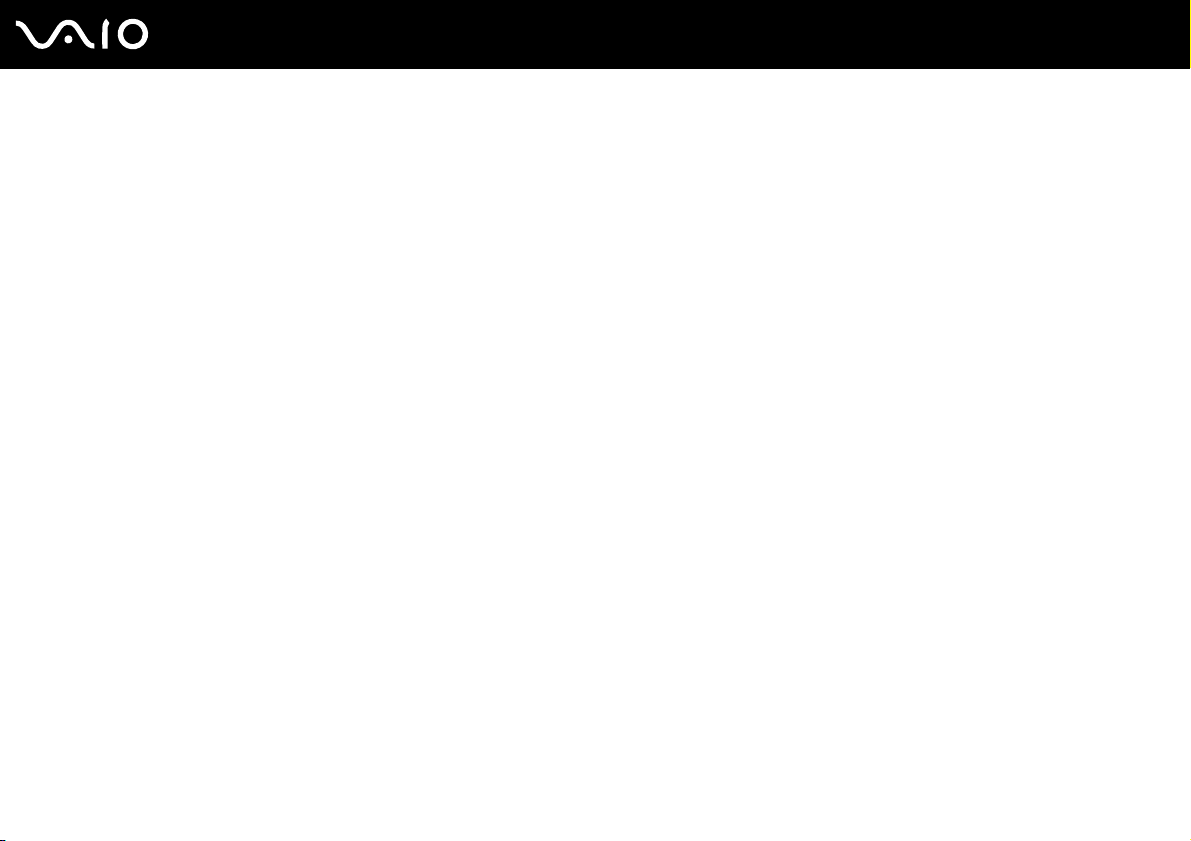
7
nN
Před zahájením práce
Upozornění
© 2008 Sony Corporation. Všechna práva vyhrazena.
Kopírování, překládání nebo převádění celé této příručky a v ní popsaného softwaru nebo jejich částí na jinou elektronickou
formu bez předchozího písemného svolení je zakázáno.
Společnost Sony Corporation neposkytuje na tuto příručku, software ani další uvedené informace žádnou záruku a na žádnou
z těchto položek výslovně neposkytuje žádné předpokládané záruky nebo záruky vztahující se k obchodovatelnosti nebo
vhodnosti pro určitý účel. Společnost Sony Corporation nenese žádnou odpovědnost za nepřímé, následné nebo zvláštní
škody, bez ohledu na to, zda se zakládají na trestném činu, smlouvě nebo jinak, které vznikly v souvislosti s touto příručkou,
softwarem nebo dalšími uvedenými informacemi nebo jejich použitím.
Značky ™ a ® nejsou v této příručce uváděny.
Společnost Sony Corporation si vyhrazuje právo na úpravy této příručky nebo obsažených informací bez předchozího
upozornění. Používání softwaru popsaného v této příručce se řídí podmínkami samostatné licenční smlouvy s uživatelem.
Page 8
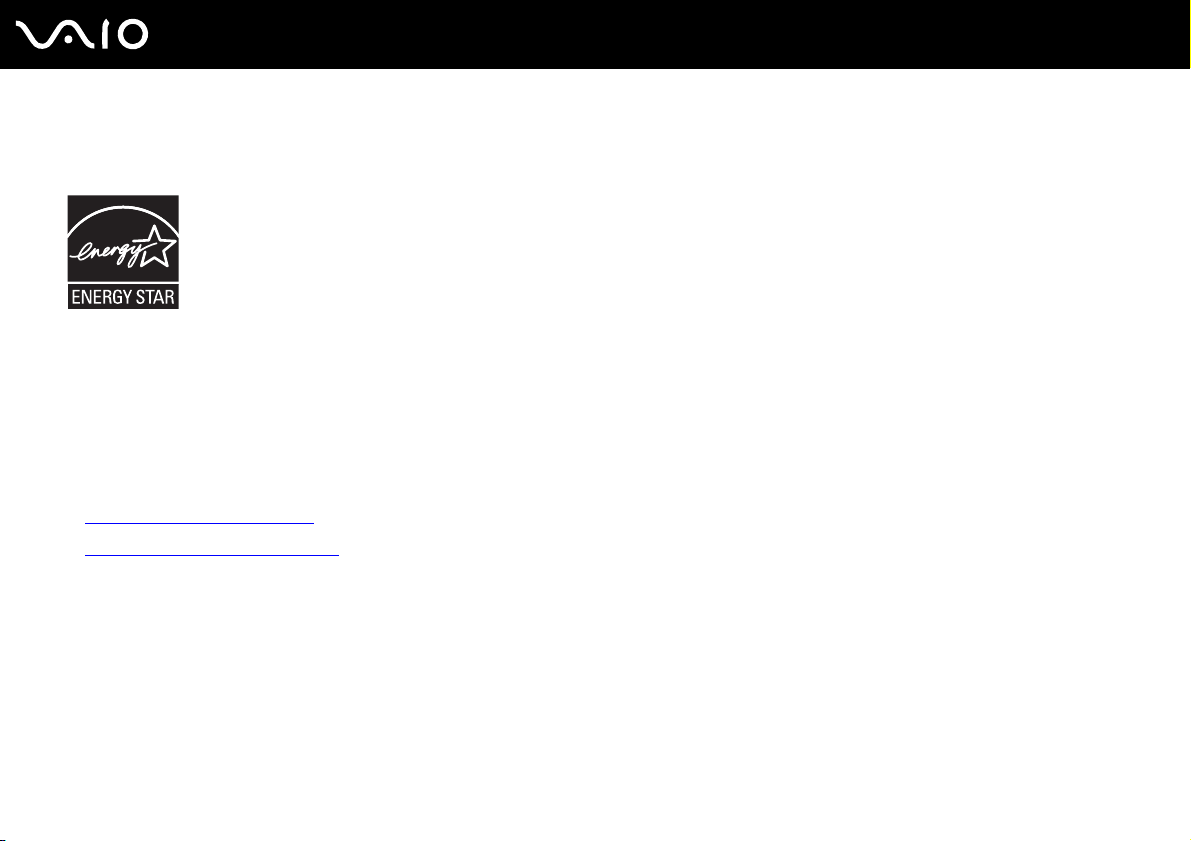
8
nN
Před zahájením práce
ENERGY STAR
Jako partner programu ENERGY STAR společnost Sony prohlašuje, že tento výrobek splňuje předpisy programu ENERGY
STAR pro úsporu energie.
Program International ENERGY STAR Office Equipment Program je mezinárodní program, který podporuje používání
energeticky úsporných počítačů a kancelářského vybavení. Tento program podporuje vývoj a šíření výrobků, jejichž funkce
umožňují účinně snižovat spotřebu energie.
Podrobné údaje o programu ENERGY STAR najdete na následujících webových stránkách:
❑ http://www.energystar.gov
❑ http://www.eu-energystar.org
(USA)
(Evropa)
Tento počítač je navržen s ohledem na standardy ENERGY STAR a dodáván s následujícím nastavením pro úsporu energie:
❑ Po přibližně 15 minutách nečinnosti se automaticky vypíná podsvícení displeje LCD.
❑ Po přibližně 30 minutách nečinnosti počítač automaticky přechází do úsporného režimu.
Stisknutím libovolné klávesy vrátíte počítač do normálního režimu.
Podrobnosti o režimech úspory energie najdete v části Používání úsporných režimů (str. 135).
Page 9
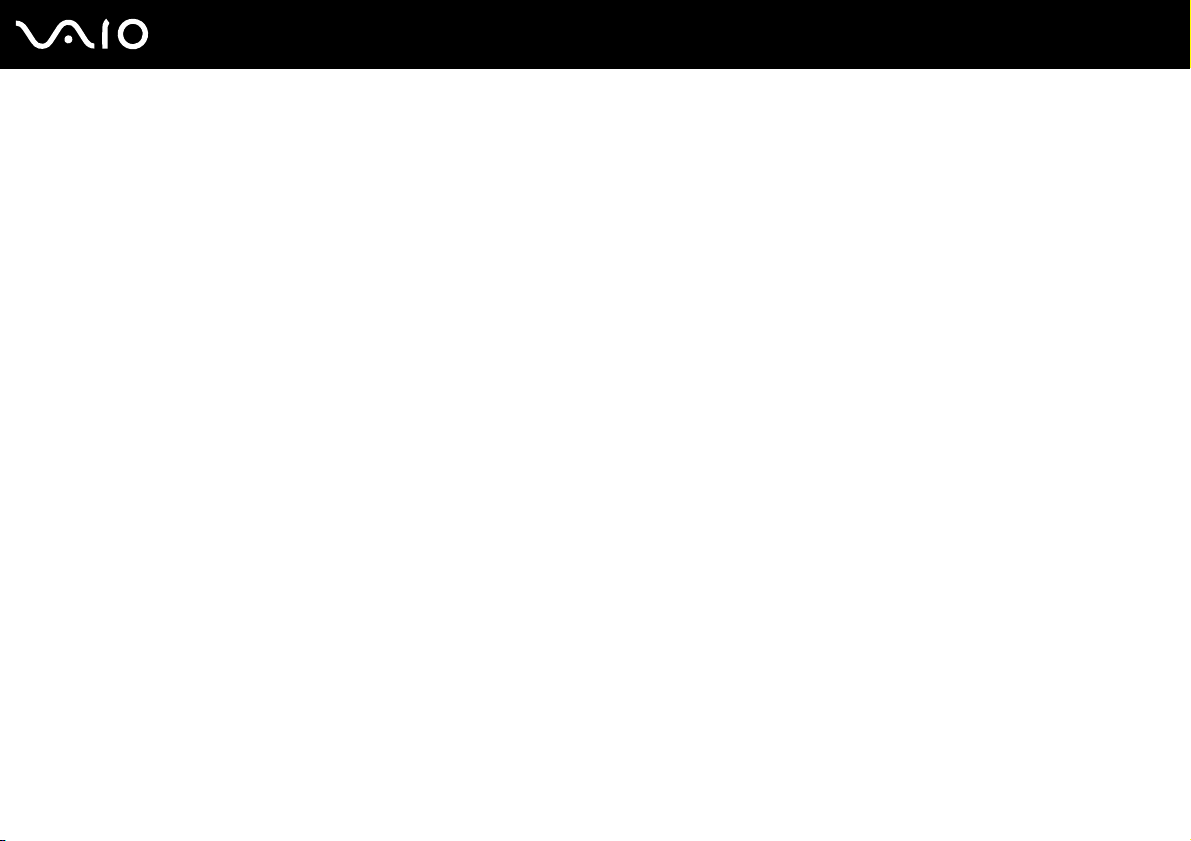
nN
Před zahájením práce
Dokumentace
Sada dokumentace obsahuje tištěné informace a uživatelské příručky, které jsou určeny pro čtení v počítači VAIO.
Tištěná dokumentace
❑ Stručná příručka — popisuje postup od vybalení do spuštění počítače VAIO.
❑ Příručka k řešení potíží a zotavení — obsahuje řešení běžných potíží, vysvětluje postup vytvoření záložní kopie dat,
obnovení systému počítače a nabízí seznam zdrojů informací o podpoře.
❑ Předpisy, záruka, licence pro koncového uživatele a servisní podpora — obsahuje záruční podmínky společnosti
Sony, průvodce bezpečnostními předpisy, předpisy pro modem, předpisy pro bezdrátové sítě LAN, předpisy pro
bezdrátové sítě WAN, předpisy pro Bluetooth, licenční smlouvu na software s koncovým uživatelem a informace o
poskytování odborné pomoci společností Sony.
9
Page 10
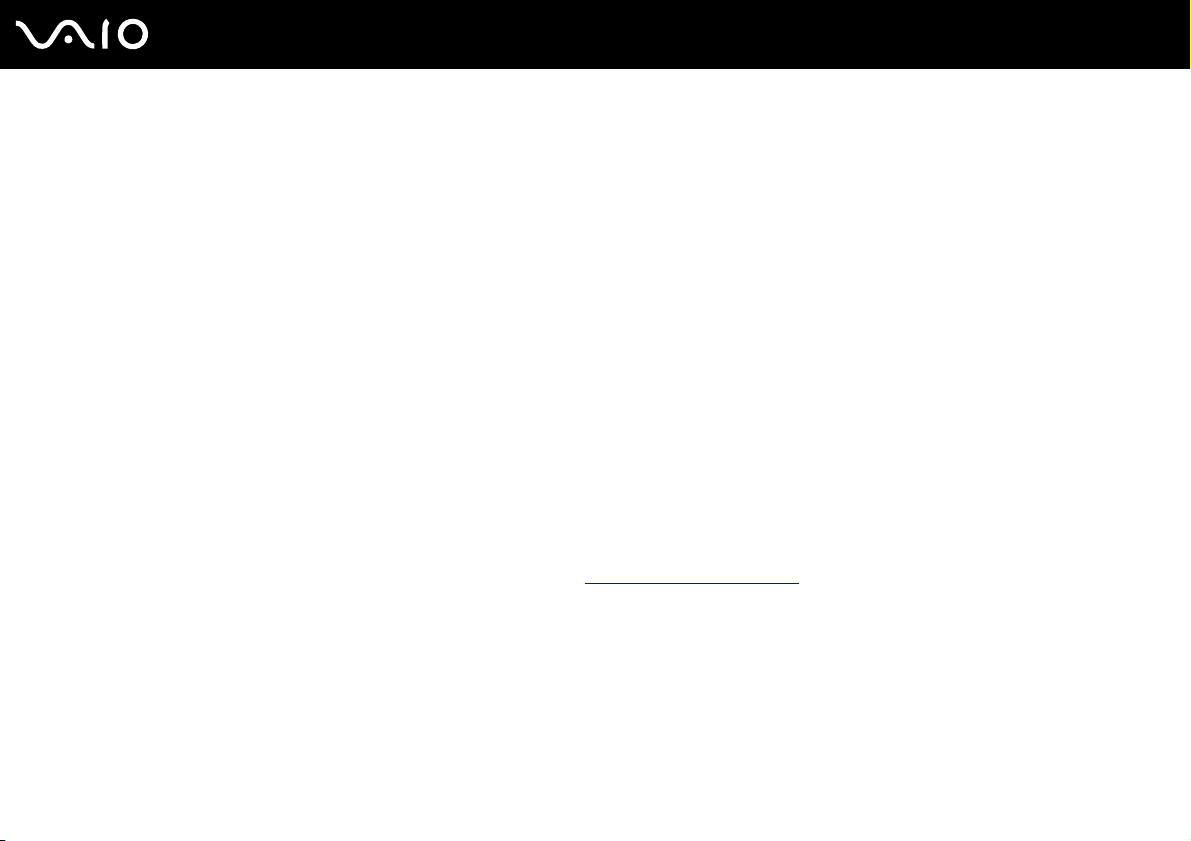
10
nN
Před zahájením práce
Netištěná dokumentace
❑ Uživatelská příručka (tato příručka) — vysvětluje funkce počítače. Obsahuje také informace o programech dodaných s
počítačem a informace o řešení běžných potíží. Uživatelská příručka je ve formátu PDF, takže si ji můžete snadno
prohlížet a tisknout.
Zobrazení této příručky na obrazovce:
1 Na pracovní ploše poklepejte na ikonu VAIO User Guide.
2 Otevřete složku pro svůj jazyk.
3 Vyberte příručku, kterou si chcete přečíst.
Ručně se můžete k příručkám dostat procházením položek
Chcete-li klepnutím na adresy URL uvedené v této příručce (začínají písmeny http://) přejít na popisované webové servery, musí být počítač připojen k Internetu.
❑ Specifikace — elektronická příručka Specifikace popisuje konfiguraci hardwaru a softwaru počítače VAIO.
Zobrazení elektronické příručky Specifikace:
1 Připojte počítač k Internetu.
2 Přejděte na webový server podpory Sony na adrese http://www.vaio-link.com
Počítač
>
VAIO (C:)
(jednotka C) >
Documentation
>
Documentation
.
a otevřením složky ve svém jazyce.
Dokumentace k současně dodávanému příslušenství může být uložena na samostatném disku.
Page 11
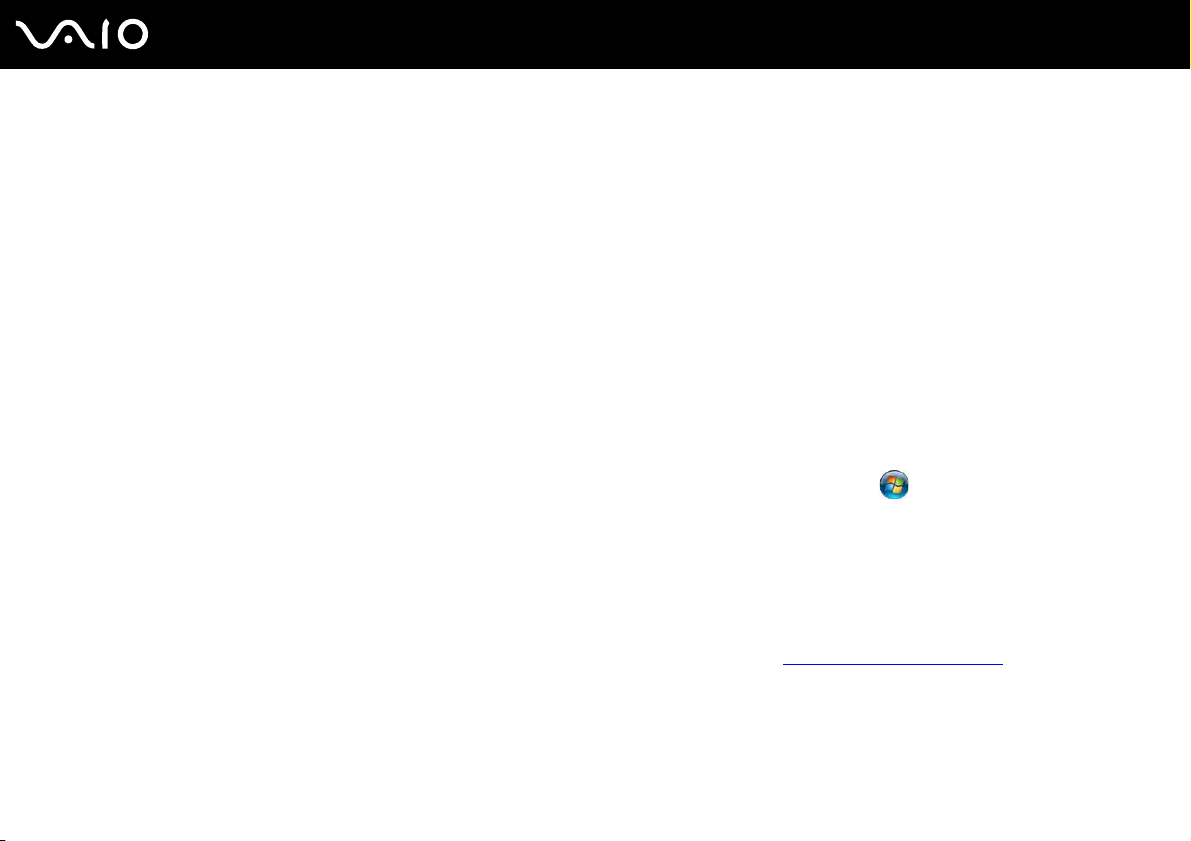
11
nN
Před zahájením práce
My Club VAIO
Ve složce My Club VAIO najdete tyto položky:
❑ Informace o kompatibilním příslušenství, které může rozšířit funkce počítače.
❑ Přehled softwaru a možností inovací.
❑ Tapety Sony a Club VAIO ke stažení.
❑ Seznam odkazů na servery Sony a Club VAIO.
Nápověda a podpora k systému Windows
Nápověda a podpora k systému Windows je vyčerpávající zdroj praktických rad, kurzů a prezentací výuky práce s počítačem.
V nápovědě můžete pomocí funkce hledání, rejstříku a obsahu zobrazit všechny zdroje nápovědy systému Windows včetně
zdrojů umístěných v síti Internet.
Chcete-li otevřít okno Nápověda a podpora k systému Windows, klepněte na tlačítko Start a klepněte na možnost
Nápověda a podpora. Okno Nápověda a podpora k systému Windows můžete zobrazit také stisknutím a podržením
klávesy Microsoft Windows a stisknutím klávesy F1.
Další zdroje
❑ Podrobné informace o funkcích a řešení potíží s používaným softwarem najdete v souborech nápovědy k softwaru.
❑ Elektronické výukové programy pro oblíbený software VAIO najdete na serveru http://www.club-vaio.com
.
Page 12
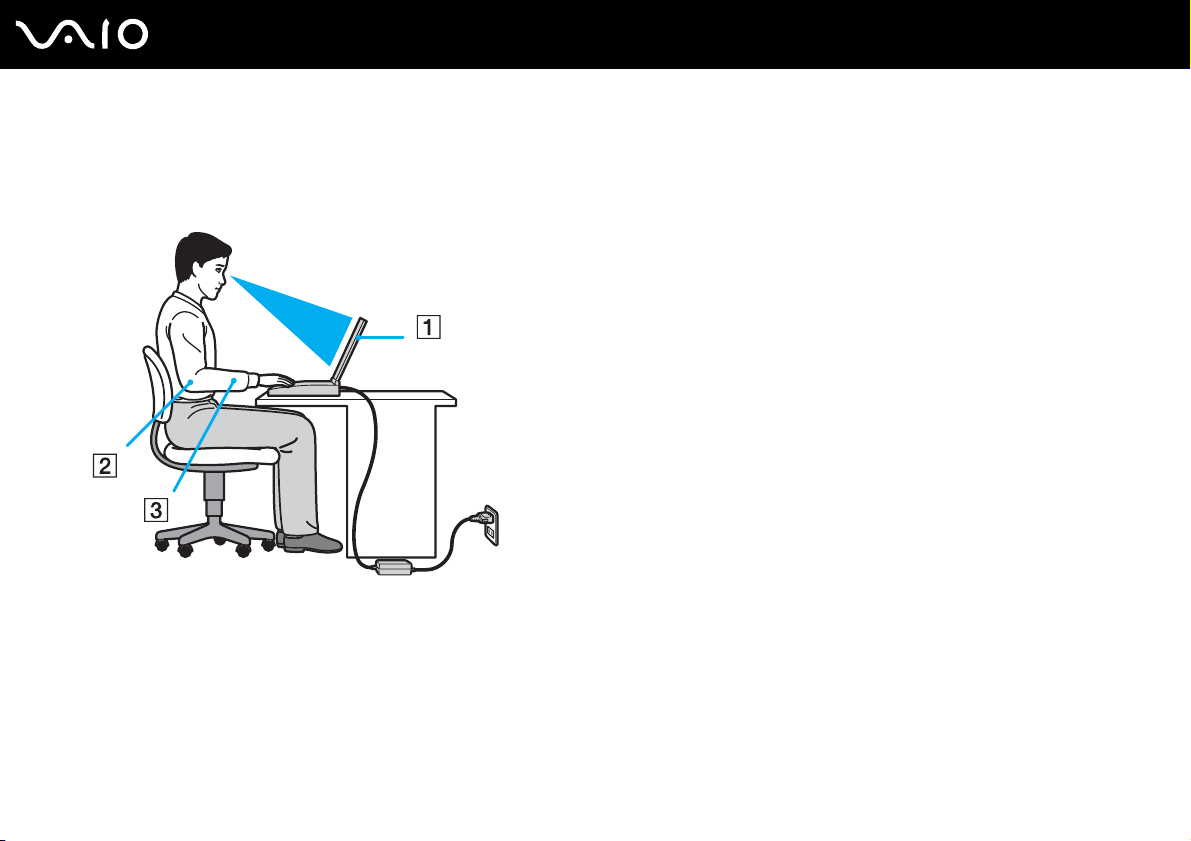
12
nN
Před zahájením práce
Ergonomická pravidla
Tento počítač budete používat jako přenosné zařízení v různých prostředích. Při používání počítače v kanceláři i v terénu v
co největší míře dodržujte následující ergonomická pravidla:
❑ Poloha počítače – postavte počítač přímo před sebe (1). Při používání klávesnice, dotykové podložky nebo externí myši
udržujte předloktí vodorovně (2) a mějte zápěstí v neutrální, uvolněné poloze (3). Paže nechejte volně splývat podél těla.
Během práce s počítačem dělejte přestávky. Nadměrně dlouhé používání počítače může způsobit přetížení očí, svalů
nebo šlach.
❑ Kancelářské vybavení a poloha – použijte židli s dobrou opěrou zad. Nastavte výšku židle tak, aby celá plocha chodidel
spočívala na podlaze. Pro zvýšení pohodlí lze použít opěrku chodidel. Seďte volně a vzpřímeně. Neohýbejte se dopředu
ani se nezaklánějte příliš dozadu.
Page 13
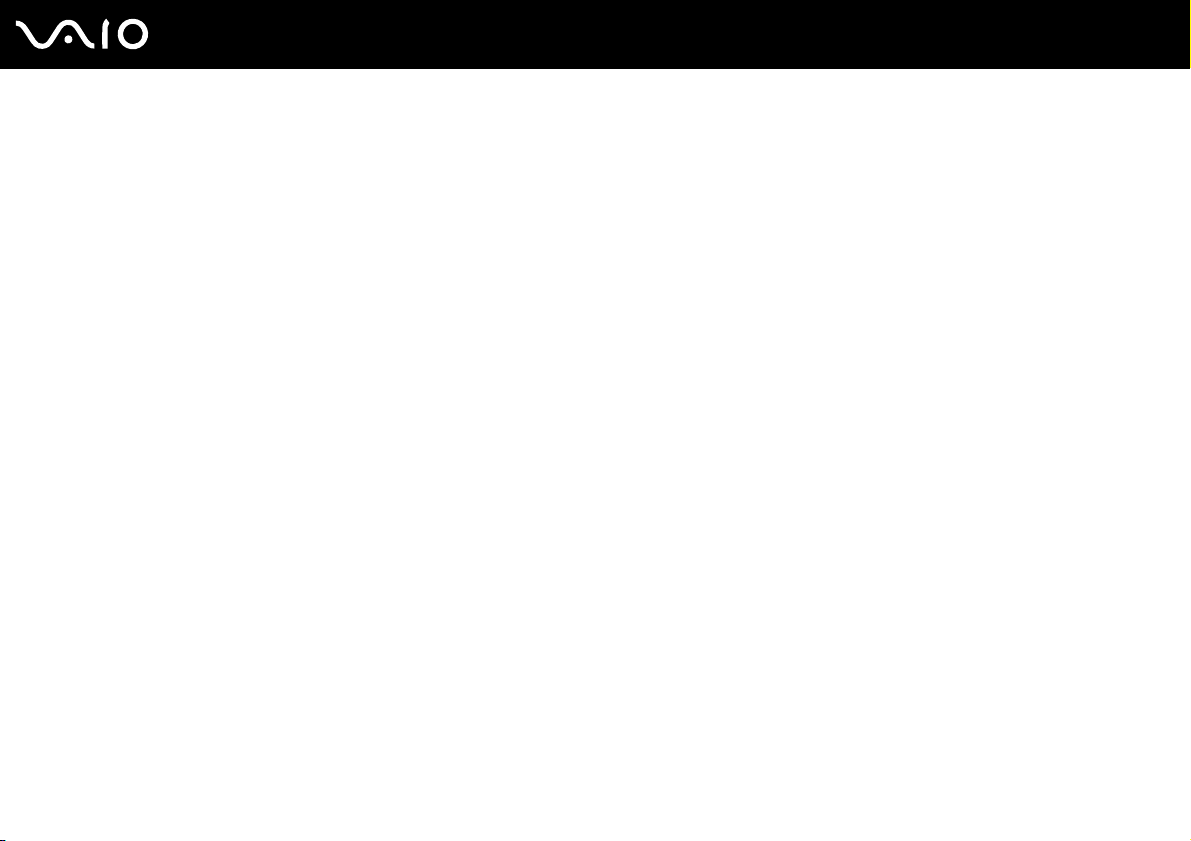
13
nN
Před zahájením práce
❑ Úhel pohledu na displej počítače – pomocí funkce naklánění nastavte optimální polohu displeje. Správným nastavením
polohy displeje lze snížit namáhání zraku a svalovou únavu. Nastavte také jas zobrazení displeje.
❑ Osvětlení – umístěte počítač tak, aby se na displeji neodráželo světlo nebo záblesky z oken nebo osvětlení. Používejte
nepřímé osvětlení, světlo, které nevytváří na displeji jasná místa. Správné osvětlení zvyšuje pohodlí a efektivitu práce.
❑ Umístění externího monitoru – při používání externího monitoru jej umístěte do vzdálenosti umožňující pohodlné
sledování. Sedíte-li před monitorem, musí se obrazovka nacházet v rovině očí nebo o něco níže.
Page 14
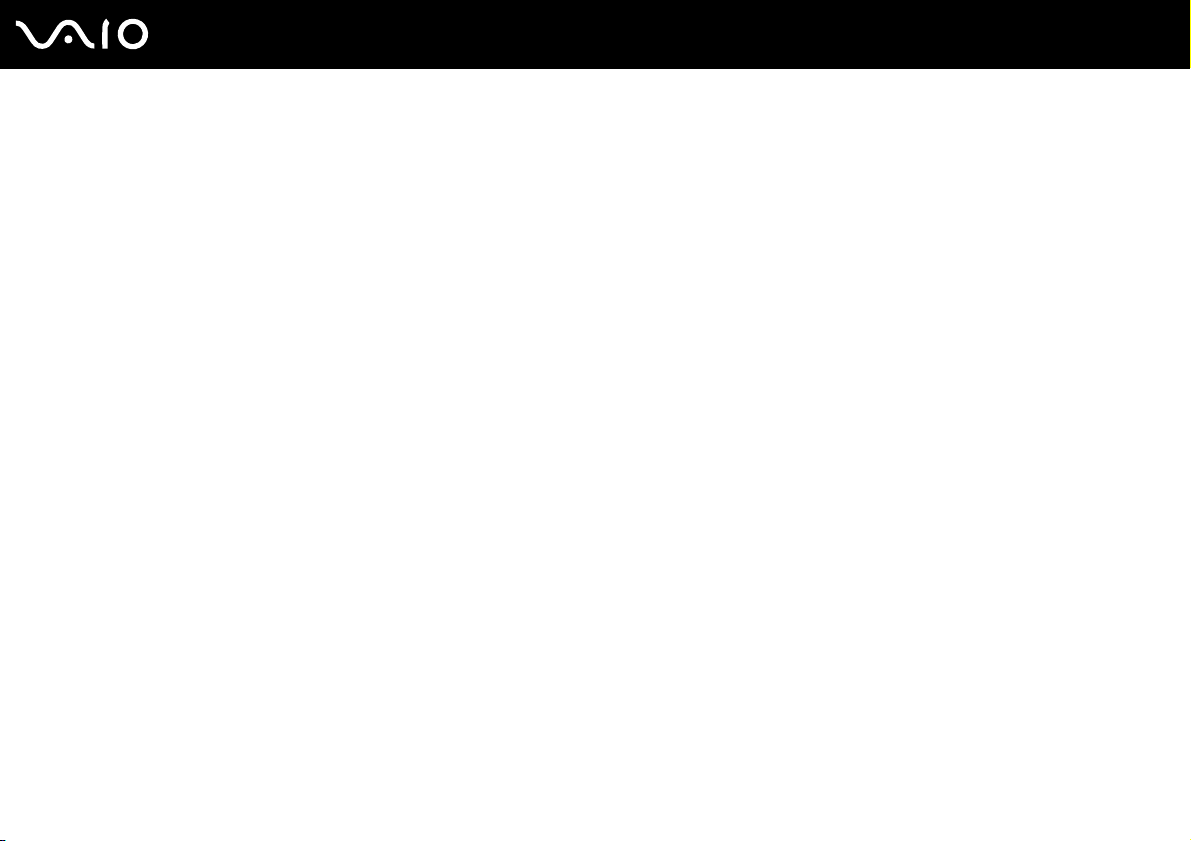
Začínáme
Tato část popisuje zahájení práce s počítačem VAIO.
❑ Umístění ovládacích prvků a konektorů (str. 15)
❑ Kontrolky (str. 21)
❑ Připojení zdroje napájení (str. 22)
❑ Používání akumulátoru (str. 23)
❑ Bezpečné vypnutí počítače (str. 30)
14
nN
Začínáme
Page 15
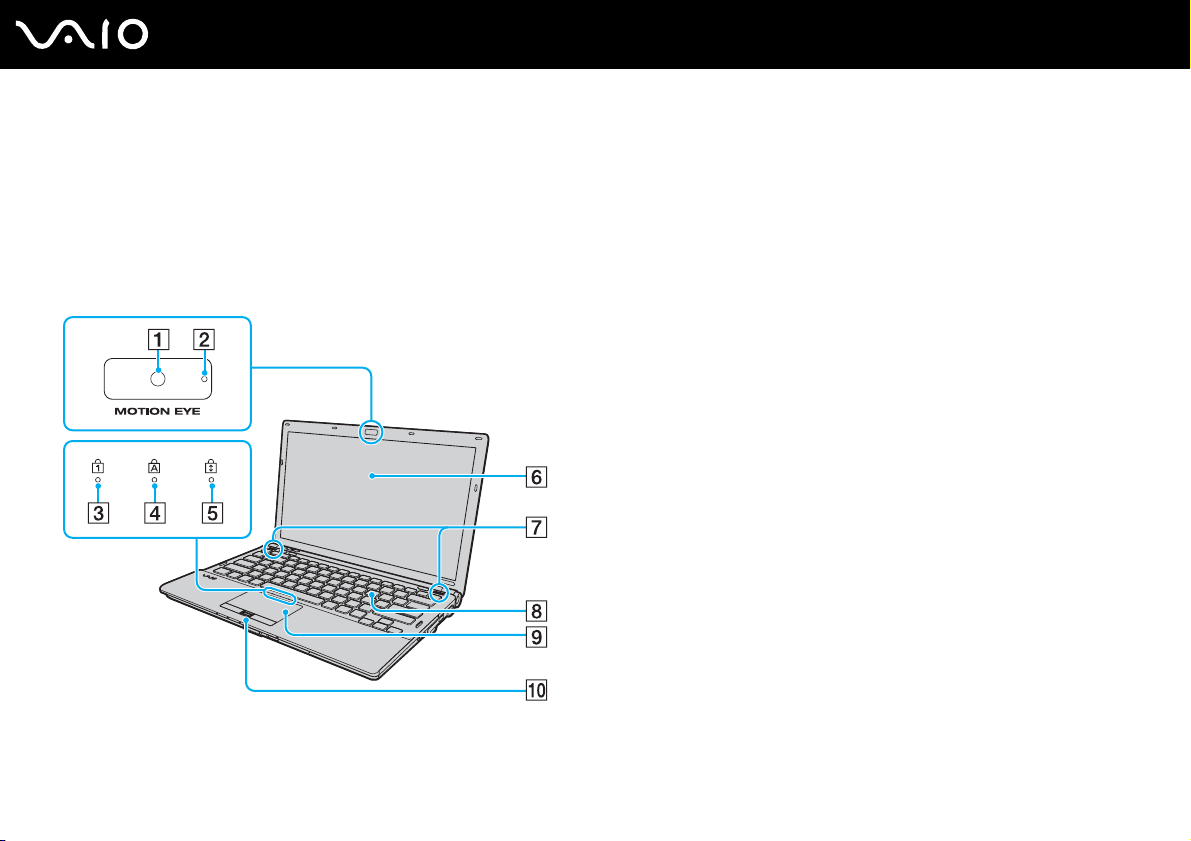
Umístění ovládacích prvků a konektorů
Podle následujících stránek si osvojte umístění ovládacích prvků a konektorů.
!
Vzhled vašeho počítače se může od vyobrazení v této příručce kvůli odchylkám ve specifikaci lišit. Může se lišit i v některých zemích nebo místech.
Pohled zepředu
A Integrovaná kamera MOTION EYE (str. 36)
B Kontrolka integrované kamery MOTION EYE (str. 21)
C Kontrolka Num lock (str. 21)
D Kontrolka Caps lock (str. 21)
E Kontrolka Scroll lock (str. 21)
F Displej LCD (str. 153)
G Integrované reproduktory (stereo)
H Klávesnice (str. 32)
I Dotyková podložka (str. 34)
J Čidlo otisků prstů
* Pouze u vybraných modelů.
*
(str. 118)
15
nN
Začínáme
Page 16
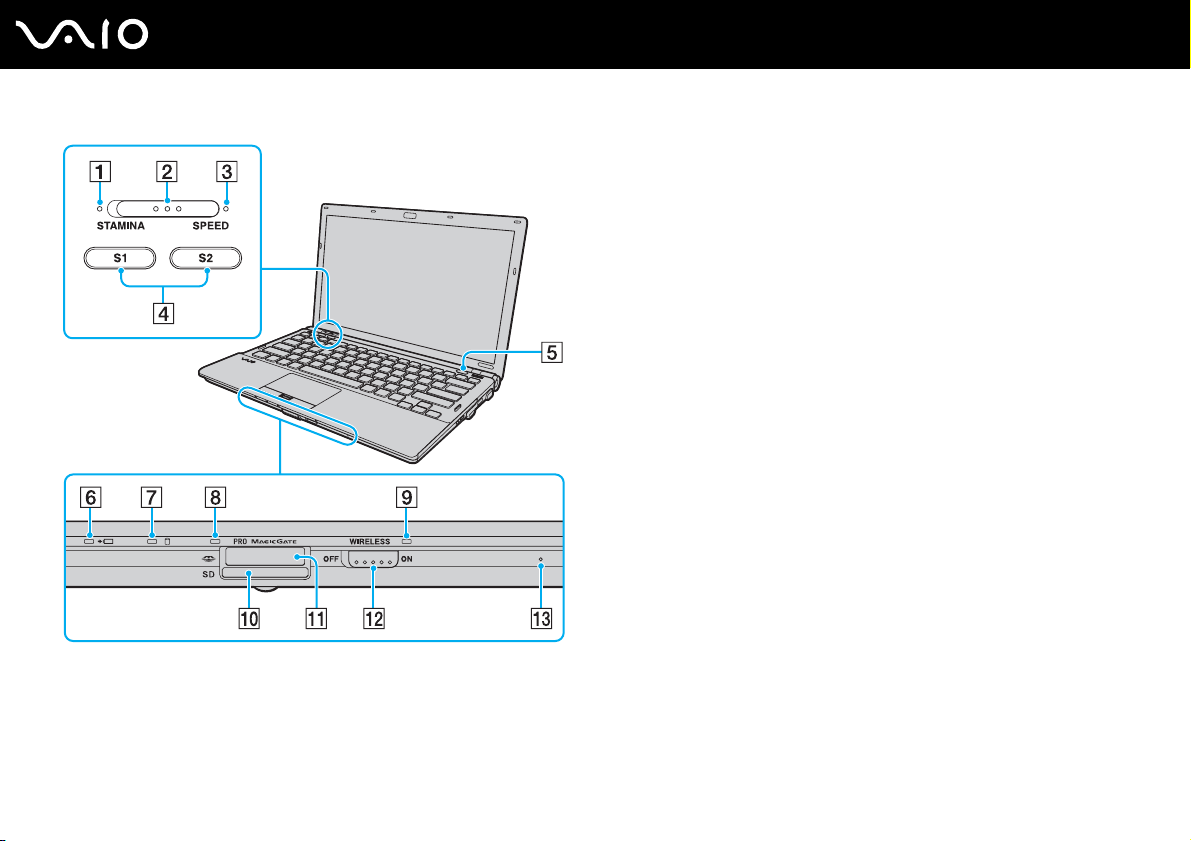
Kontrolka režimu STAMINA (str. 21)
A
B Přepínač režimu výkonu (str. 106)
C Kontrolka režimu SPEED (str. 21)
D Tlačítka S1/S2 (str. 35)
E Tlačítko vysunutí jednotky (str. 35)
F Kontrolka nabíjení (str. 21)
G Kontrolka pevného/optického disku (str. 21)
H Kontrolka přístupu k médiím (str. 21)
I Kontrolka WIRELESS (str. 21)
J Patice pro pamět’ovou kartu SD (str. 57)
K Patice Memory Stick
*
(str. 51)
L Přepínač WIRELESS (str. 62)
M Integrovaný mikrofon (mono)
* Počítač podporuje standardní média Memory Stick i média o velikosti Duo.
16
nN
Začínáme
Page 17
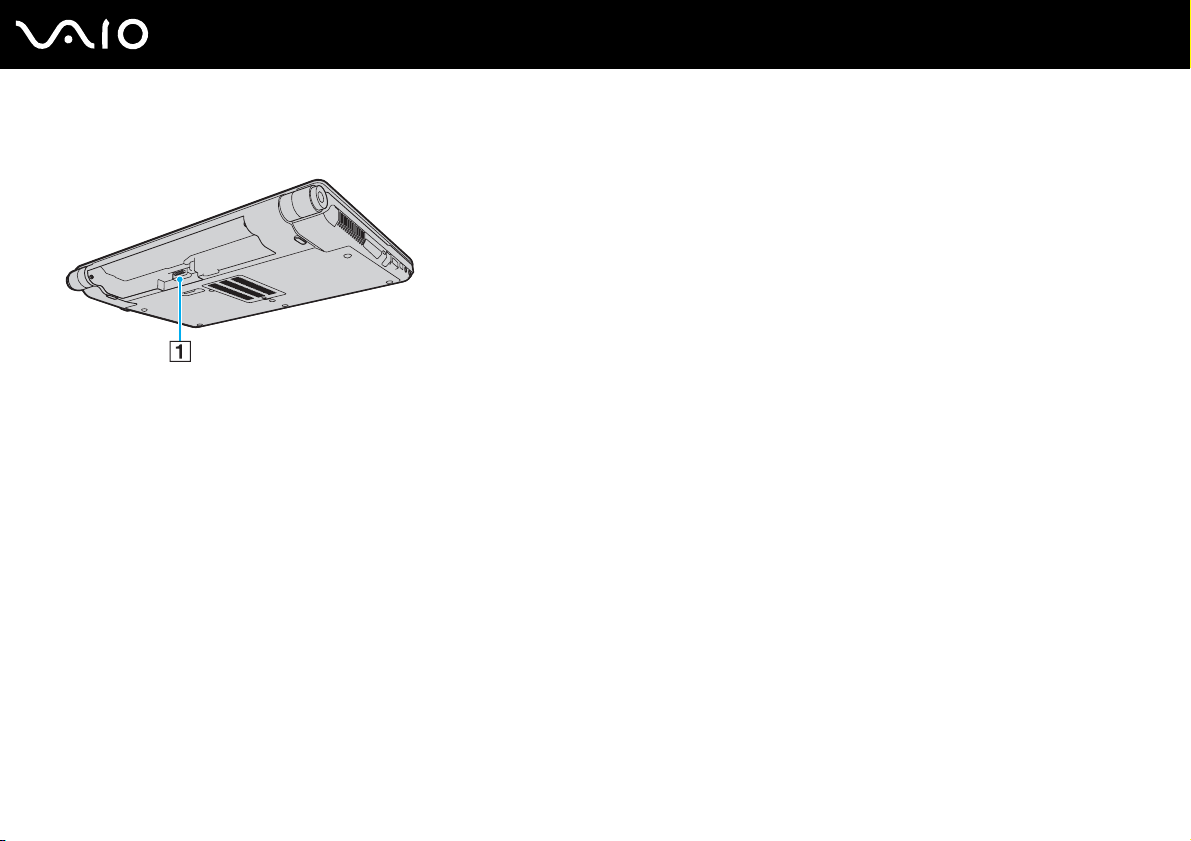
Pohled zezadu
A Konektor akumulátoru (str. 23)
17
nN
Začínáme
Page 18
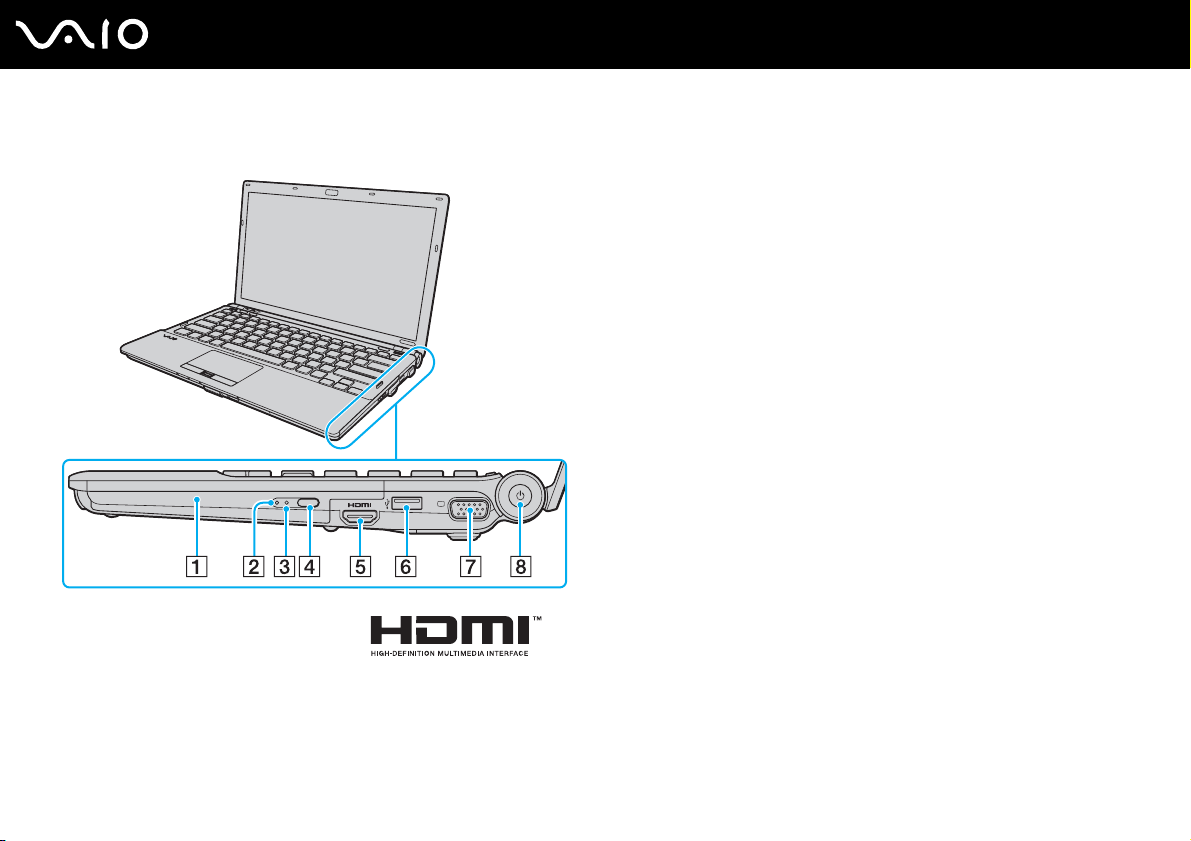
Pohled zprava
A Optická jednotka (str. 39)
B Kontrolka optické jednotky (str. 21)
C Otvor pro ruční vysunutí (str. 189)
D Náhradní tlačítko pro vysunutí jednotky (str. 39)
E Konektor HDMI
F Konektor Hi-Speed USB (USB 2.0)
G Konektor monitoru
*1 *2
(str. 88)
*2 *4
(str. 84)
*3
(str. 98)
H Vypínač/Kontrolka napájení (str. 21)
*1
Je k dispozici pouze když je počítač v režimu SPEED.
*2
Tyto dva konektory jsou vzájemně zaměnitelné. Když je k jednomu konektoru
připojen externí displej, je druhý konektor vypnut.
*3
Podporuje vysokou, plnou i nízkou rychlost.
*4
Při připojení počítače k základnové stanici je vypnut.
18
nN
Začínáme
Page 19
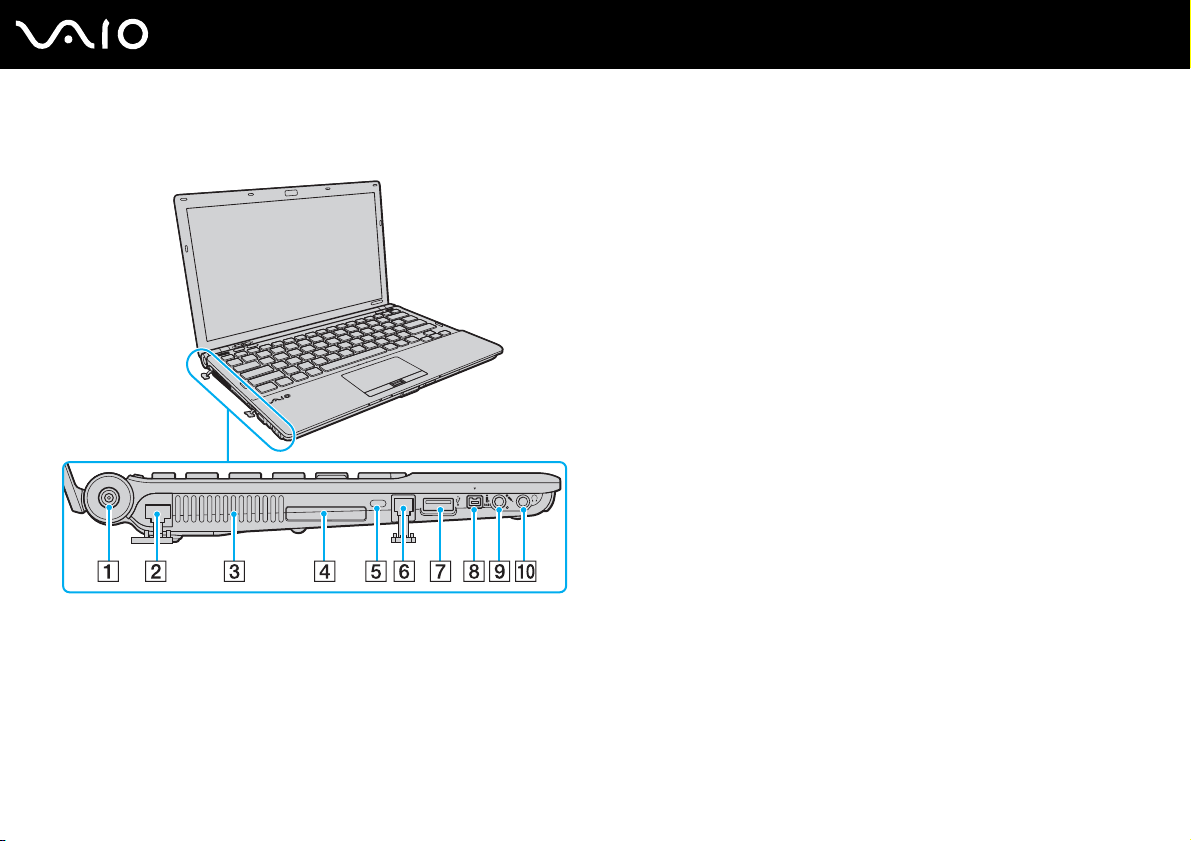
Pohled zleva
A Konektor DC IN (str. 22)
B Sít’ový konektor (Ethernet) (str. 104)
C Větrací otvor
D Patice pro kartu ExpressCard/34 (str. 48)
E Bezpečnostní otvor
F Konektor modemu (str. 60)
G Konektor Hi-Speed USB (USB 2.0)
H Konektor i.LINK (4 vývody, S400) (str. 102)
I Konektor mikrofonu (str. 97)
J Konektor pro sluchátka (str. 83)
* Podporuje vysokou, plnou i nízkou rychlost.
*
(str. 98)
19
nN
Začínáme
Page 20
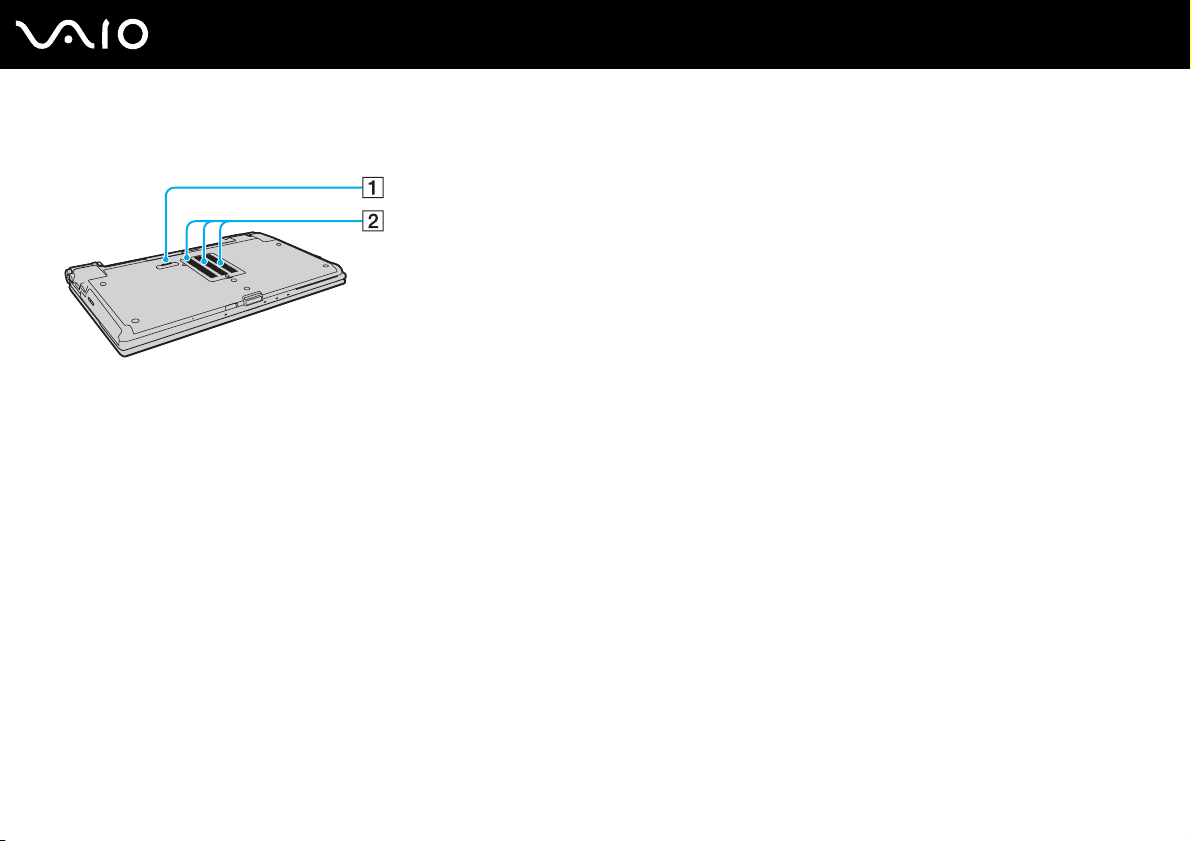
Pohled zespodu
A Konektor základnové stanice (str. 77)
B Větrací otvory
20
nN
Začínáme
Page 21
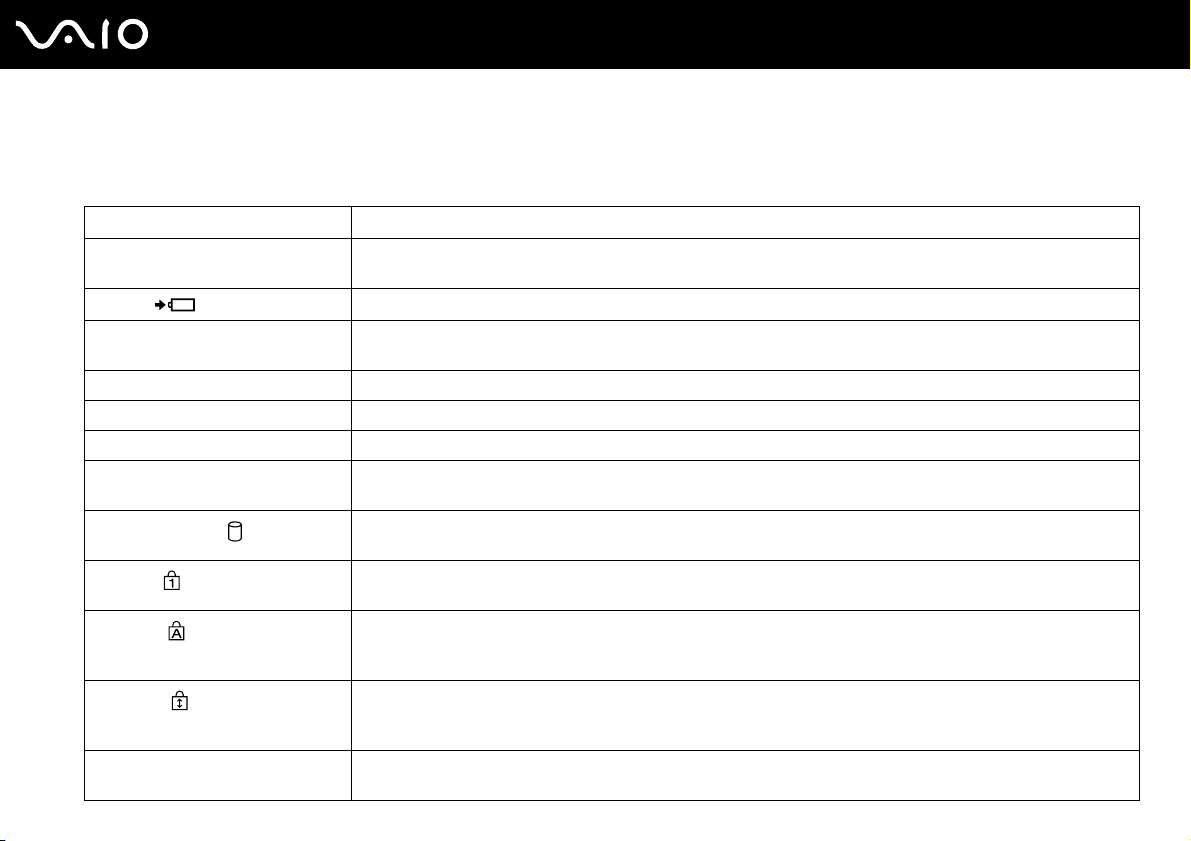
Kontrolky
Počítač je vybaven těmito kontrolkami.
Kontrolka Funkce
Napájení 1 Svítí zeleně, když je počítač zapnut, pomalu oranžově bliká, když je počítač v úsporném režimu a nesvítí,
když je počítač v režimu spánku nebo vypnut.
Nabíjení
Přístup k médiím Svítí, když systém zapisuje data na pamět’ovou kartu nebo je z ní čte. (Když tato kontrolka svítí, nepřecházejte
Integrovaná kamera MOTION EYE Svítí při práci s integrovanou kamerou MOTION EYE.
Režim STAMINA Svítí, když je počítač v režimu STAMINA pro úsporu energie akumulátoru.
Režim SPEED Svítí, když je počítač v režimu SPEED pro vyšší výkon a rychlost.
Optická jednotka Svítí, když systém zapisuje data na optický disk nebo je z něj čte. Když kontrolka nesvítí, počítač optický disk
Pevný/optický disk
Num lock
Caps lock
Scroll lock
WIRELESS Svítí, když je zapnut přepínač WIRELESS, pokud je v okně VAIO Smart Network zapnuta jedna nebo více
Svítí, když probíhá nabíjení akumulátoru. Další informace najdete v části Nabíjení akumulátoru (str. 26).
do úsporného režimu ani počítač nevypínejte.) Když kontrolka nesvítí, počítač pamět’ovou kartu nepoužívá.
nepoužívá.
Svítí, když systém zapisuje data na pevný nebo optický disk nebo je z něj čte. Když tato kontrolka svítí,
nepřecházejte do úsporného režimu ani počítač nevypínejte.
Stisknutím klávesy Num Lk aktivujete numerickou klávesnici. Dalším stisknutím této klávesy numerickou
klávesnici deaktivujete. Když kontrolka nesvítí, není numerická klávesnice aktivní.
Po stisknutí klávesy Caps Lock budete psát velká písmena. Pokud svítí tato kontrolka a stisknete klávesu Shift,
budete psát malá písmena. Dalším stisknutím klávesy Caps lock kontrolku zhasnete. Když kontrolka Caps lock
nesvítí, můžete pokračovat v normálním psaní.
Stisknutím klávesy Scr Lk měníte způsob rolování displeje. Když kontrolka Scroll lock nesvítí, můžete pokračovat
v normálním posouvání. Funkce klávesy Scr Lk se liší podle programu, který právě používáte, a klávesa
nepracuje ve všech programech.
možností bezdrátové sítě.
21
nN
Začínáme
Page 22
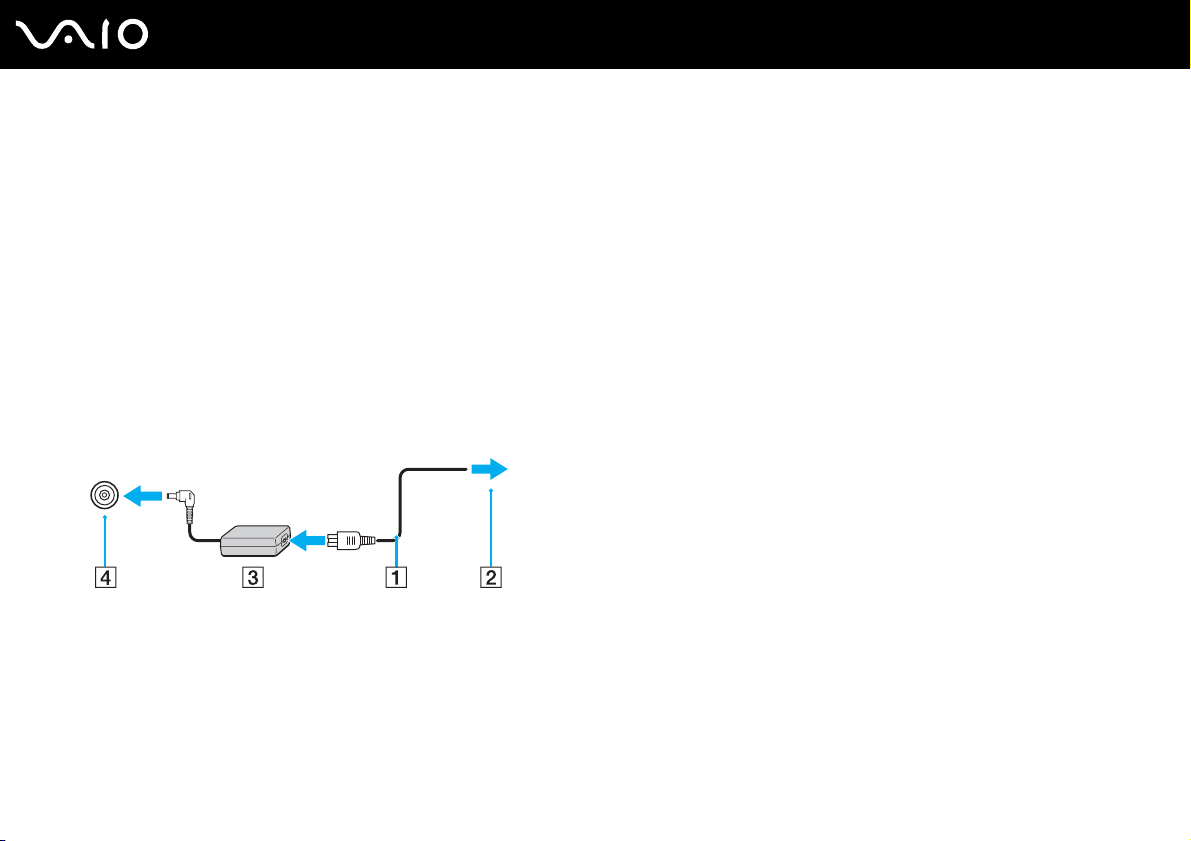
nN
Začínáme
Připojení zdroje napájení
Jako zdroj napájení počítače lze používat adaptér střídavého napětí nebo akumulátor.
Používání adaptéru střídavého napětí (AC)
Používejte počítač pouze s dodaným adaptérem střídavého napětí.
Používání adaptéru střídavého napětí
1 Připojte jeden konec napájecího kabelu (1) k adaptéru střídavého napětí (3).
2 Připojte druhý konec napájecího kabelu k sít’ové zásuvce (2).
3 Připojte kabel adaptéru střídavého napětí (3) ke konektoru DC IN (4) v počítači nebo ve volitelné základnové stanici.
22
!
Tvar konektoru pro přívod stejnosměrného napájení se liší podle adaptéru střídavého napětí.
Chcete-li počítač zcela odpojit od napájení ze sítě, odpojte adaptér střídavého napětí.
Sít’ová zásuvka musí být snadno přístupná.
Pokud počítač po delší dobu nebudete používat, uveďte počítač do režimu spánku. Viz část
vypínáním počítače a návratem do provozu.
Používání režimu spánku (str. 138)
. Tento úsporný režim šetří čas strávený
Page 23
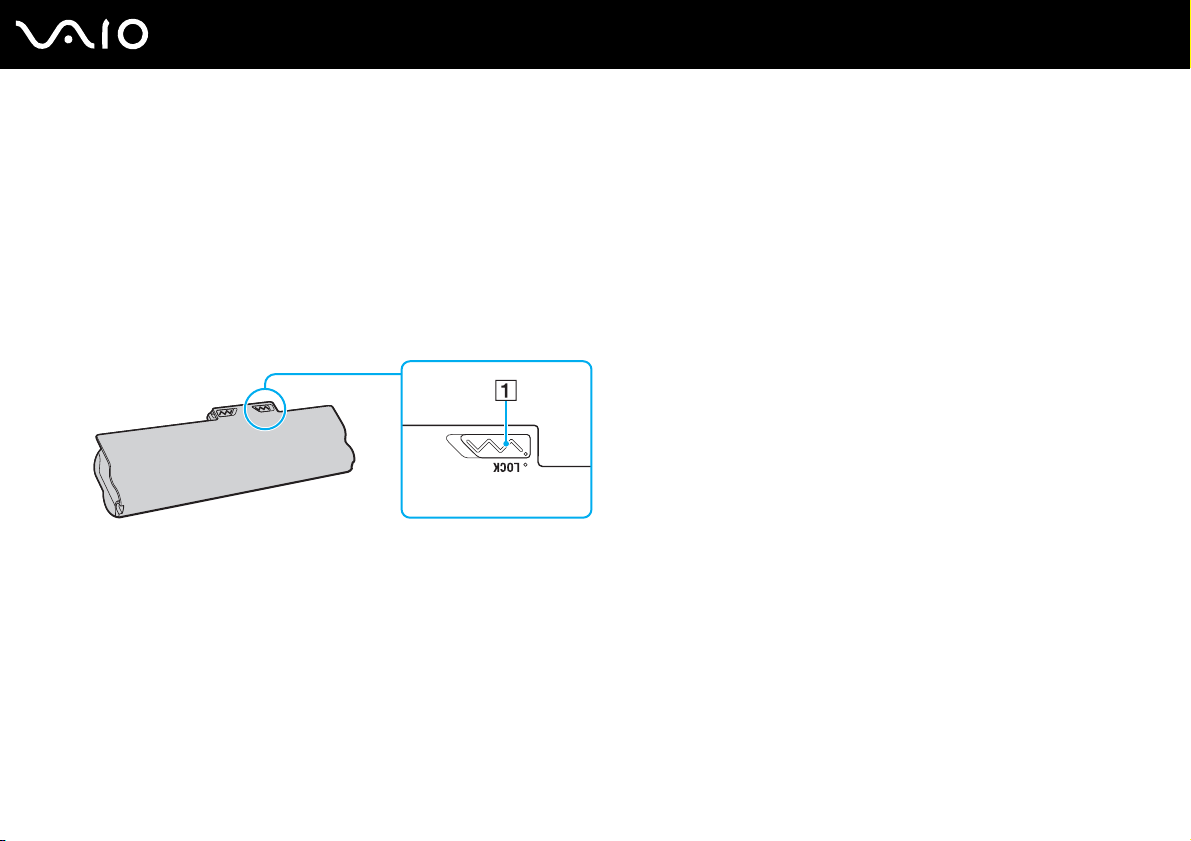
Používání akumulátoru
Akumulátor dodaný s počítačem není při dodání zcela nabitý.
Vložení akumulátoru
Vložení akumulátoru
1 Vypněte počítač a zavřete displej LCD.
2 Posuňte zámek akumulátoru LOCK (1) ke středu.
23
nN
Začínáme
Page 24
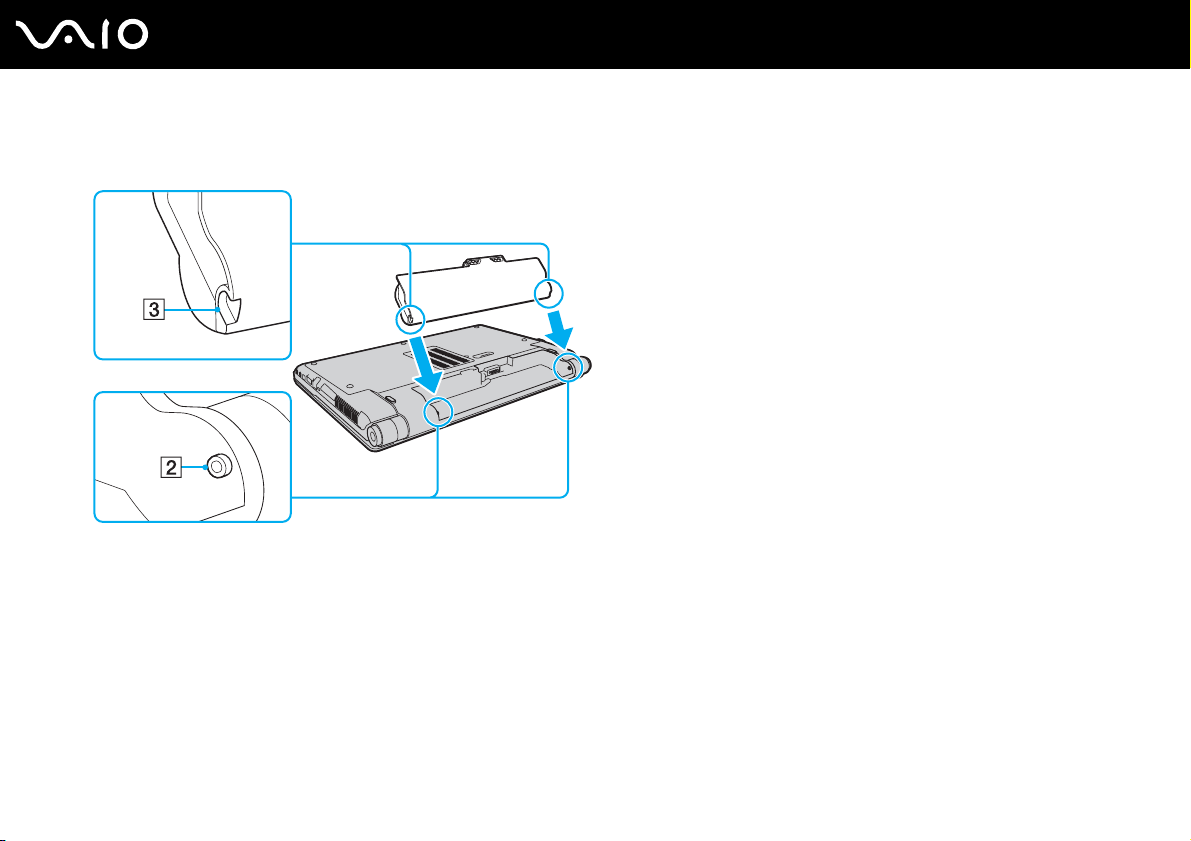
nN
3 Zasuňte akumulátor šikmo do prostoru pro akumulátor, až výstupky (2) na obou stranách prostoru pro akumulátor
zapadnou do výřezů ve tvaru písmene U (3) na obou stranách akumulátoru.
24
Začínáme
Page 25
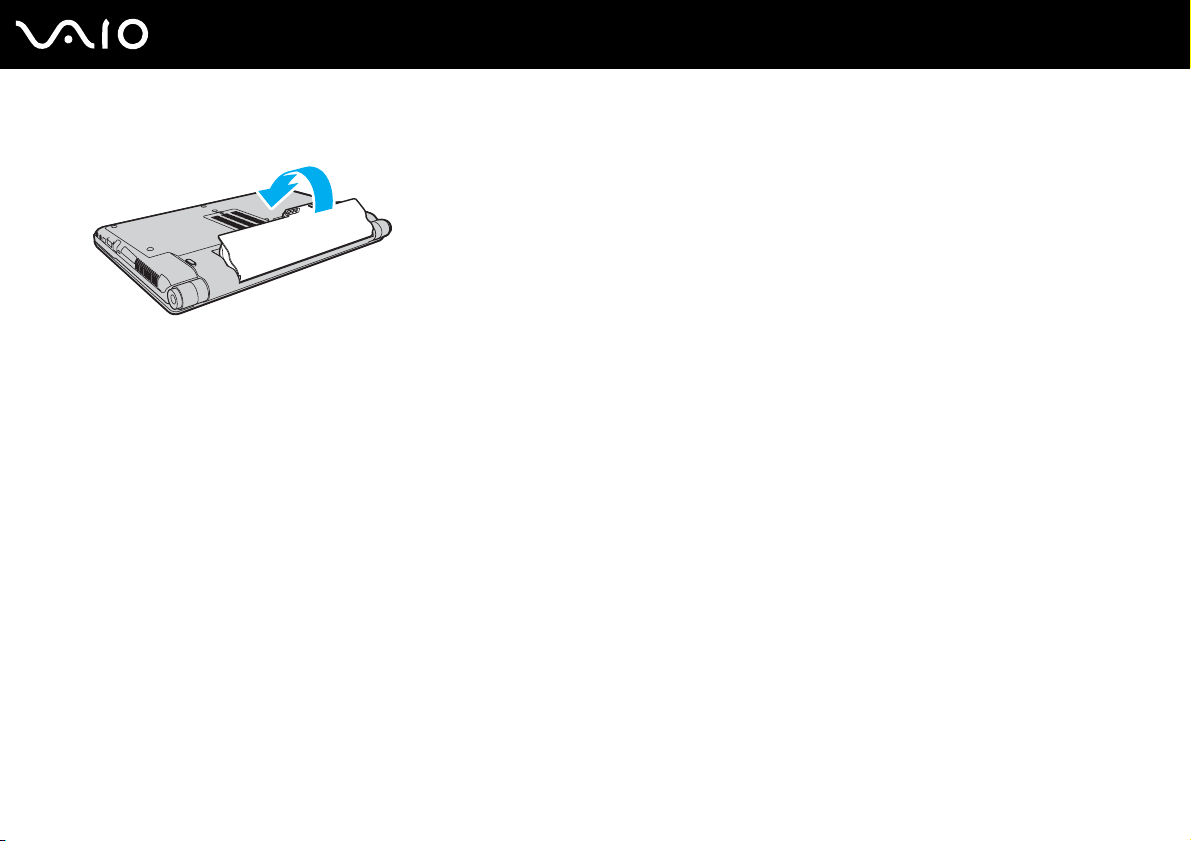
4 Otočte akumulátor ve směru šipky a zatlačte ho dolů, až zacvakne na místo.
5 Pro zabezpečí akumulátoru v počítači posuňte zámek akumulátoru LOCK směrem ven.
Je-li počítač s vloženým akumulátorem přímo připojen ke zdroji střídavého napětí, používá napětí ze sítě.
!
Některé akumulátory nesplňují kvalitativní a bezpečnostní požadavky společnosti Sony. Tento počítač může z bezpečnostních důvodů pracovat pouze s pravým
akumulátorem Sony určeným pro tento model. Při instalaci jakéhokoli jiného akumulátoru nebude akumulátor nabíjen a počítač nebude pracovat.
25
nN
Začínáme
Page 26
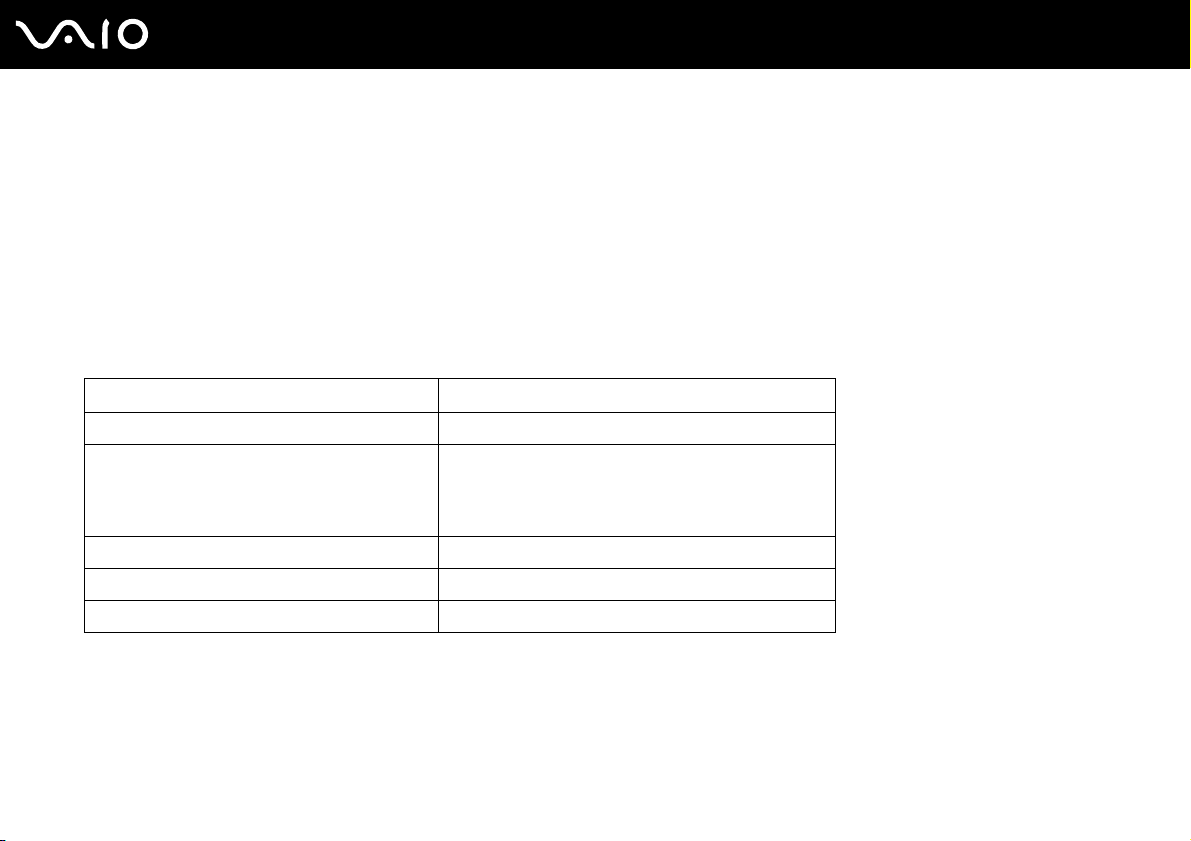
Nabíjení akumulátoru
Akumulátor dodaný s počítačem není při dodání zcela nabitý.
Nabíjení akumulátoru
1 Vložte akumulátor.
2 Připojte k počítači adaptér střídavého napětí.
Kontrolka nabíjení svítí, když probíhá nabíjení akumulátoru. Jakmile se nabití akumulátoru přiblíží maximální kapacitě
vybrané pomocí funkce péče o akumulátor, kontrolka nabíjení zhasne. Chcete-li nastavit maximální kapacitu, přečtěte si
část Práce s funkcí péče o akumulátor (str. 28).
Stav kontrolky nabíjení Význam
Svítí oranžově Probíhá nabíjení akumulátoru.
Nesvítí Akumulátor je v jednom z následujících stavů:
- plně nabit,
- zcela vybit,
- vyjmutý.
Bliká současně se zelenou kontrolkou napájení Napětí akumulátoru je nedostatečné. (normální režim)
Bliká současně s oranžovou kontrolkou napájení Napětí akumulátoru je nedostatečné. (úsporný režim)
Rychle bliká oranžově Došlo k chybě akumulátoru - vadný nebo neuzamčený.
26
nN
Začínáme
!
Akumulátor můžete již od prvního nabíjení nabíjet způsobem popsaným v této příručce.
Page 27
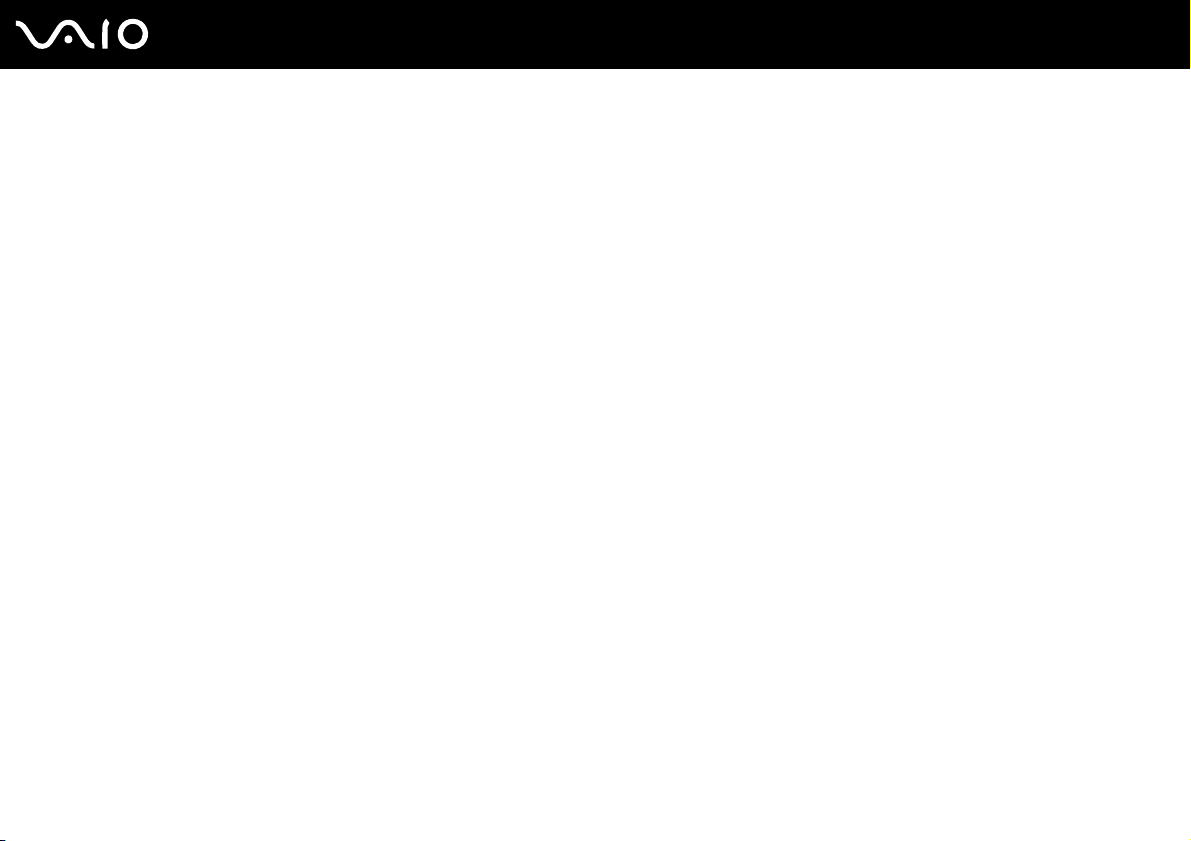
Při napájení ze sítě nechávejte akumulátor vložený v počítači. Během používání počítače se bude akumulátor nabíjet.
Pokud úroveň napětí akumulátoru klesne pod 10 %, připojte adaptér střídavého napětí a nechejte akumulátor nabít nebo vypněte počítač a vložte plně nabitý akumulátor.
Akumulátor dodaný s počítačem je lithium iontový akumulátor, který lze nabíjet kdykoli. Nabíjení částečně vybitého akumulátoru nemá vliv na jeho životnost.
Při používání některých aplikací nebo periferních zařízení počítač pravděpodobně nepřejde do režimu spánku ani v případě, kdy se akumulátor téměř vybije. Chcete-li
při napájení z akumulátoru zabránit ztrátě dat, je třeba data často ukládat a ručně aktivovat režim řízení spotřeby, jako například úsporný režim nebo režim spánku.
Pokud se akumulátor vybije, když počítač vstupuje do úsporného režimu, ztratíte všechna neuložená data. Návrat do předchozího pracovního stavu je nemožný. Ztrátě
dat předejdete častým ukládáním.
Je-li počítač s vloženým akumulátorem přímo připojen ke zdroji střídavého napětí, používá napětí ze sítě.
27
nN
Začínáme
Page 28
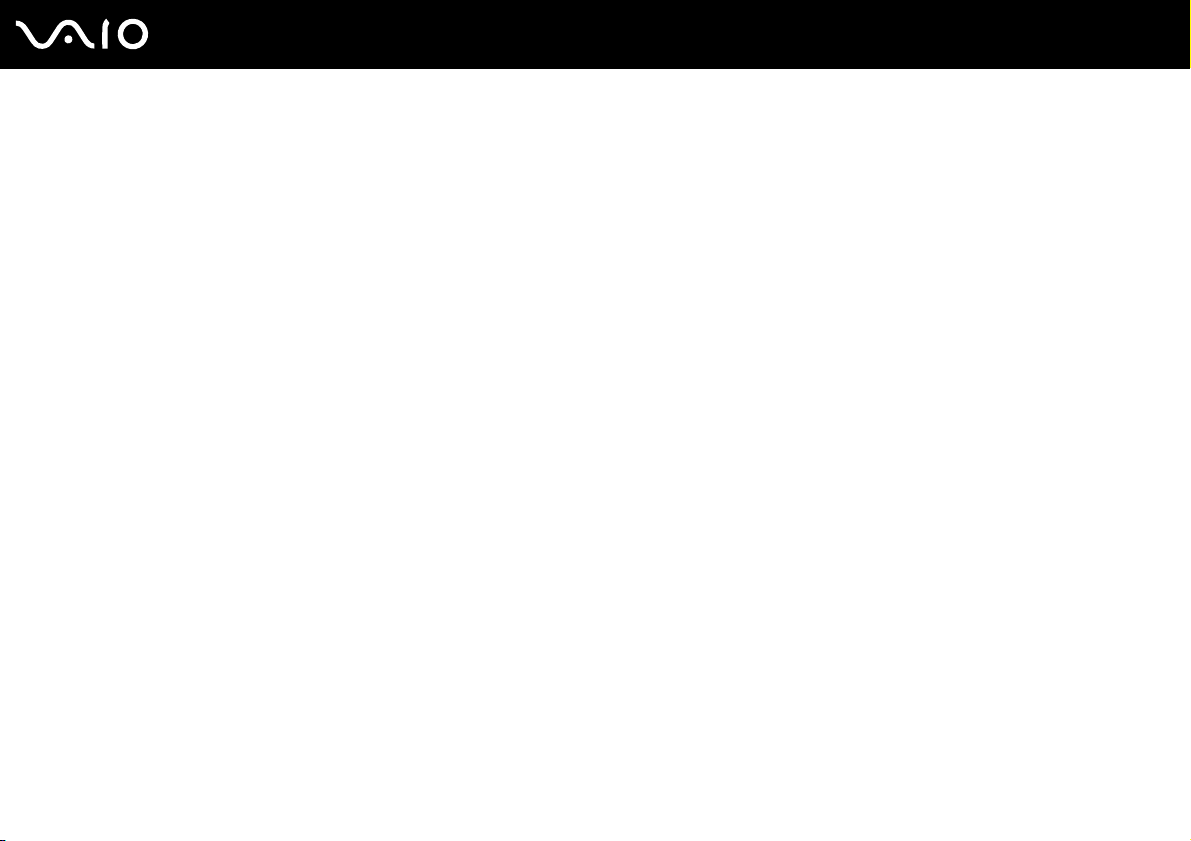
28
nN
Začínáme
Práce s funkcí péče o akumulátor
Funkce péče o akumulátor může omezit maximální kapacitu pro nabíjení akumulátoru a zmírnit tak stárnutí akumulátoru či
zjistit míru opotřebení akumulátoru.
Práce s funkcí péče o akumulátor
1 Klepněte na tlačítko Start, na položku Všechny programy a na položku VAIO Control Center.
2 Klepněte na možnost Power Management a Battery Care Function.
3 Klepnutím zaškrtněte políčko Enable Battery Care Function v pravém podokně.
4 Klepněte na tlačítko Advanced.
5 Vyberte požadovanou maximální kapacitu pro nabíjení.
6 Klepněte na tlačítko OK.
Kontrola míry opotřebení akumulátoru
Postupujte podle kroků 1 a 4 v postupu Práce s funkcí péče o akumulátor a zkontrolujte podrobné údaje. Při značném
opotřebení vyměňte akumulátor za nový pravý akumulátor Sony.
Page 29
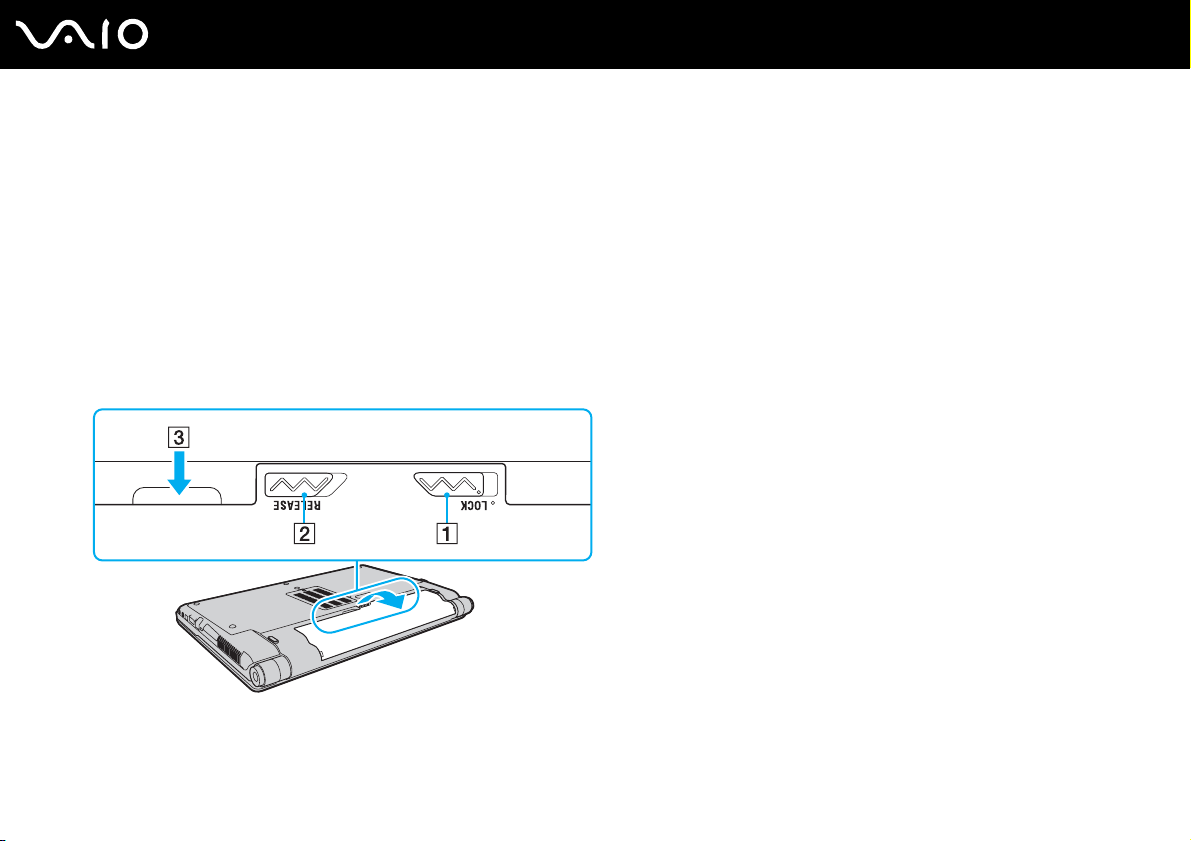
nN
Začínáme
Vyjmutí akumulátoru
!
Při vyjmutí akumulátoru ze zapnutého počítače, který není připojen k adaptéru střídavého napětí, nebo při vyjmutí akumulátoru z počítače, který se nachází v úsporném
režimu, může dojít ke ztrátě dat.
Vyjmutí akumulátoru
1 Vypněte počítač a zavřete displej LCD.
2 Posuňte zámek akumulátoru LOCK (1) ke středu.
3 Posuňte západku RELEASE (2) akumulátoru dovnitř a podržte ji, vsuňte konec prstu pod výčnělek (3) akumulátoru,
otočte akumulátor ve směru šipky a poté ho vytáhněte z počítače.
29
Page 30
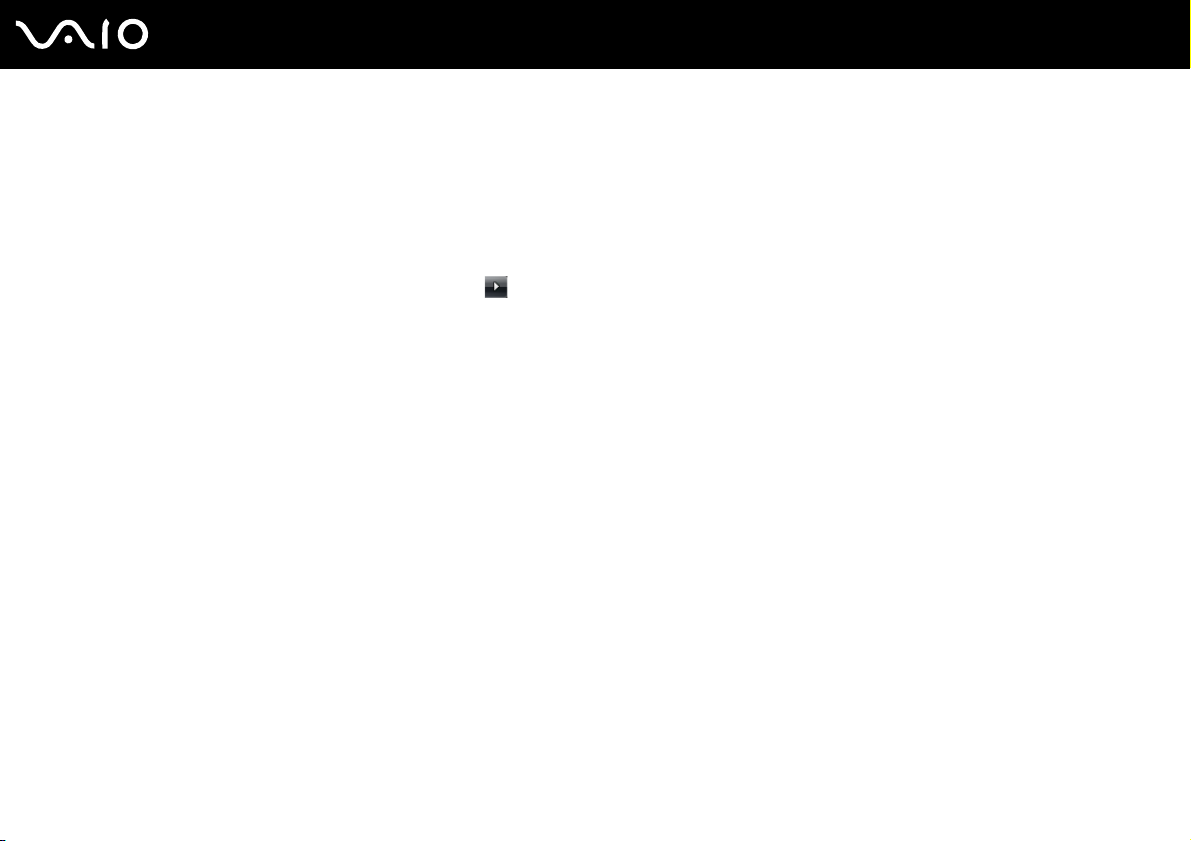
30
nN
Začínáme
Bezpečné vypnutí počítače
Chcete-li zabránit ztrátě neuložených dat, vypínejte počítač řádným postupem popsaným níže.
Vypínání počítače
1 Vypněte všechna periferní zařízení připojená k počítači.
2 Klepněte na tlačítko Start, klepněte na šipku u tlačítka Uzamknout a na možnost Vypnout.
3 Reagujte na všechna upozornění, že je nutné uložit dokumenty nebo že jsou přihlášeni další uživatelé, a počkejte, dokud
se počítač nevypne automaticky.
Kontrolka napájení zhasne.
Page 31

Práce s počítačem VAIO
Tato část popisuje, jak využívat všech možností tohoto počítače VAIO.
❑ Používání klávesnice (str. 32)
❑ Používání dotykové podložky (str. 34)
❑ Používání tlačítek se speciálními funkcemi (str. 35)
❑ Používání integrované kamery MOTION EYE (str. 36)
❑ Používání optické jednotky (str. 39)
❑ Používání modulu ExpressCard (str. 48)
❑ Používání médií Memory Stick (str. 51)
❑ Používání jiných pamět’ových karet (str. 57)
❑ Používání sítě Internet (str. 60)
❑ Používání bezdrátových sítí Wireless LAN (WLAN) (str. 62)
❑ Používání bezdrátové technologie Bluetooth (str. 69)
31
nN
Práce s počítačem VAIO
Page 32

Práce s počítačem VAIO
Používání klávesnice
Klávesnice tohoto počítače je velmi podobná klávesnici stolního počítače, obsahuje však dodatečné klávesy, které
zpřístupňují speciální funkce tohoto modelu.
Na webovém serveru služby VAIO-Link (http://www.vaio-link.com
klávesnice.
Klávesové zkratky a funkce s klávesou Fn
Některé funkce klávesnice lze využívat teprve po úplném spuštění operačního systému.
Klávesová zkratka a funkce Funkce
Fn + % (F2): vypínač reproduktoru Zapíná a vypíná integrované reproduktory a sluchátka.
Fn + 2 (F3/F4): hlasitost Nastavuje hlasitost.
Fn + 8 (F5/F6): ovládání jasu Slouží k nastavení jasu displeje počítače.
Fn + /T (F7): výstup zobrazení
Chcete-li zvýšit hlasitost, stiskněte klávesy Fn+F4 a poté klávesu M nebo , nebo opakovaně
stiskněte klávesy Fn+F4.
Chcete-li snížit hlasitost, stiskněte klávesy Fn+F3 a poté klávesu m nebo < nebo opakovaně
stiskněte klávesy Fn+F3.
Chcete-li zvýšit intenzitu jasu, stiskněte klávesy Fn+F6 a poté klávesu M nebo , nebo opakovaně
stiskněte klávesy Fn+F6.
Chcete-li snížit intenzitu jasu, stiskněte klávesy Fn+F5 a poté klávesu m nebo < nebo opakovaně
stiskněte klávesy Fn+F5.
Přepíná mezi obrazovkou počítače, externím monitorem a současným výstupem na obě zařízení.
) je k dispozici slovníček pojmů pro pomoc při používání
32
nN
Page 33

Klávesová zkratka a funkce Funkce
Fn + / (F9/F10): přiblížení
Fn + (F12): režim spánku
Mění velikost zobrazení na displeji.
Chcete-li obraz oddálit (menší a vzdálenější), stiskněte kombinaci kláves Fn+F9.
Chcete-li obraz přiblížit (větší a bližší), stiskněte kombinaci kláves Fn+F10.
Další informace najdete v souboru nápovědy k aplikaci VAIO Control Center.
V tomto režimu má počítač nejnižší spotřebu energie. Po použití tohoto příkazu bude stav systému a
připojených periferních zařízení uložen na pevný disk a napájení systému bude vypnuto. Chcete-li
obnovit původní stav, stiskněte vypínač.
Podrobnosti o systému řízení spotřeby najdete v části Používání úsporných režimů (str. 135).
33
nN
Práce s počítačem VAIO
Page 34

Práce s počítačem VAIO
Používání dotykové podložky
Pomocí dotykové podložky můžete kurzorem ukazovat na objekty na obrazovce, vybírat je, přetahovat a posouvat.
Akce Popis
Ukázání Posunutím prstu po dotykové podložce (1) umístěte kurzor (2) na položku nebo objekt.
Klepnutí Jednou stiskněte levé tlačítko (3).
Poklepání Dvakrát stiskněte levé tlačítko.
Klepnutí pravým tlačítkem myši Jednou stiskněte pravé tlačítko (4). V mnoha aplikacích se při této operaci zobrazí místní nabídka.
Přetáhnutí Posouvejte prst po podložce a současně držte stisknuté levé tlačítko.
Posouvání Posouváním prstu podél pravého okraje dotykové podložky posunete zobrazení svisle. Posouváním prstu podél
spodního okraje dotykové podložky posunete zobrazení vodorovně (funkce posouvání je k dispozici pouze u aplikací,
které podporují používání této funkce prostřednictvím dotykové podložky).
34
nN
Když je k počítači připojena myš, můžete dotykovou podložku vypínat a zapínat. Chcete-li změnit nastavení dotykové podložky, klepněte na možnost
programy, VAIO Control Center, Keyboard and Mouse
!
Před vypnutím dotykové podložky připojte myš. Pokud dotykovou podložku vypnete, aniž byste připojili myš, budete moci ukazatel ovládat pouze klávesnicí.
a
Pointing Device
.
Start, Všechny
Page 35
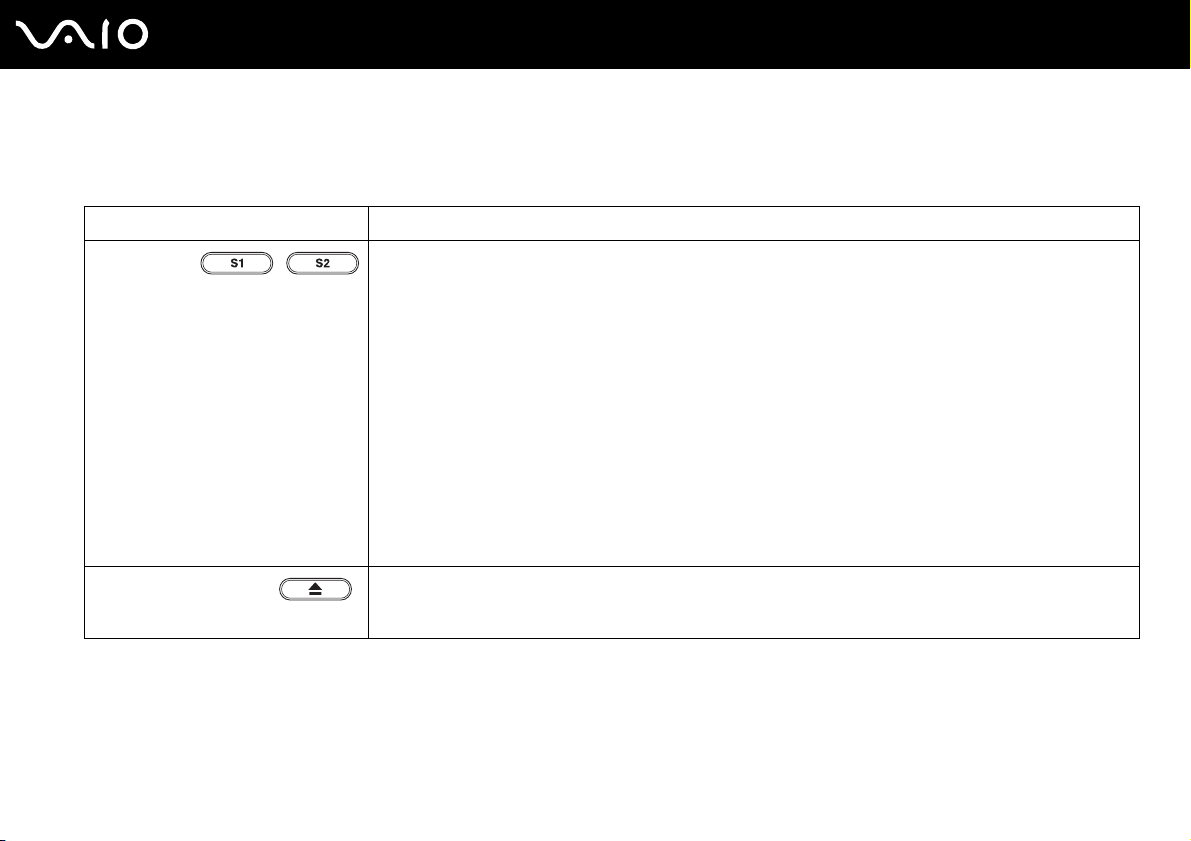
Používání tlačítek se speciálními funkcemi
Počítač je vybaven speciálními tlačítky, která usnadňují používání zvláštních funkcí počítače.
Tlačítko speciální funkce Funkce
Tlačítka S1/S2
Při výchozím nastavení zobrazí tlačítko S1 okno VAIO Presentation Support pro volbu zobrazení v režimu
prezentace (Mirror nebo Extend Desktop). Vybrání některé metody zobrazení přepne počítač do režimu
prezentací. V režimu prezentací jsou vypnuty některé funkce počítače, které by mohly prezentaci rušit.
Jde například o spořič obrazovky, úsporné režimy a vytváření systémových zpráv. Navíc můžete využívat
příhodné funkce pro prezentace, například zobrazení dokumentu pro rychlý odkaz a současný zrcadlový
obraz externího monitoru na počítači. Pro přepnutí počítače zpět do normálního režimu stiskněte toto tlačítko
znovu.
Tlačítko S2 otevře příručku VAIO Guide.
Výchozí přiřazení tlačítka se může od výše uvedeného lišit. V tomto případě můžete přiřazení v okně pro změnu přiřazení tlačítka S
změnit. Chcete-li toto okno zobrazit, stiskněte a podržte kterékoli z tlačítek nebo spust’te okno
v něm. Funkce, které lze přiřadit tlačítkům
S
, najdete v souboru nápovědy
VAIO Control Center
Práce s počítačem VAIO
VAIO Control Center
.
35
nN
a najděte nastavení
Tlačítko vysunutí jednotky
Chcete-li nastavení režimu prezentace změnit, zvolte možnost
mobilních zařízení
Vysune přihrádku optické jednotky.
Pokud tlačítko nepracuje, stiskněte náhradní tlačítko pro vysunutí jednotky, které se nachází na optické
jednotce.
možnost
Upravit nastavení před prezentací
Start, Ovládací panely, Mobilní počítač
. Poté změňte nastavení v okně
a v části
Centurm nastavení
Nastavení prezentace
.
Page 36

36
nN
Práce s počítačem VAIO
Používání integrované kamery MOTION EYE
Počítač je vybaven integrovanou kamerou MOTION EYE.
Integrovaná kamera MOTION EYE přidává k softwaru pro interaktivní komunikaci a softwaru pro úpravy videa videofunkce
a umožňuje fotografování a nahrávání videa pomocí předinstalovaného nástroje pro snímání obrazu.
Integrovaná kamera MOTION EYE se zapíná při spuštění počítače a počítač je připraven pro videokonference.
Spuštění nebo ukončení softwaru pro interaktivní komunikaci nebo pro úpravy videa integrovanou kameru MOTION EYE
neaktivuje ani nedeaktivuje.
Integrovanou kameru
MOTION EYE
!
Při zobrazování rychle se pohybujícího objektu může být v okně prohlížeče šum, například vodorovné čáry. To je normální a nejedná se o poruchu.
používat.
MOTION EYE
nelze sdílet mezi více než jednu aplikaci. Pokud kameru používá jiná aplikace, ukončete tuto aplikaci dříve, než začnete kameru
Integrovanou kameru
MOTION EYE
nelze provozovat se softwarem
Microsoft Windows Movie Maker
.
Page 37

37
nN
Práce s počítačem VAIO
Fotografování
Vyfotografování snímku
1 Klepnutím na možnost Start, Všechny programy, ArcSoft WebCam Companion 2 a WebCam Companion 2 spust’te
program WebCam Companion 2.
2 Klepněte na ikonu Capture v hlavním okně.
3 Namiřte fotoaparát na požadovaný motiv.
4 Klepněte na tlačítko Capture pod zobrazeným obrazem.
Systém vyfotografuje obraz zobrazený v okně hledáčku a do zobrazení miniatur v levé části hlavního okna přidá jeho
miniaturu.
Při snímání na tmavých místech klepněte po kroku 2 na ikonu
nedostatečného osvětlení.
Nástroj
WebCam Companion 2
nabízí mnoho dalších funkcí. Další informace najdete v souboru nápovědy k softwaru.
WebCam Settings
a v okně vlastností vyberte možnost pro nedostatečné osvětlení nebo kompenzaci
Page 38

38
nN
Práce s počítačem VAIO
Natáčení filmů
Natočení filmu
1 Klepnutím na možnost Start, Všechny programy, ArcSoft WebCam Companion 2 a WebCam Companion 2 spust’te
program WebCam Companion 2.
2 Klepněte na ikonu Record v hlavním okně.
3 Namiřte fotoaparát na požadovaný motiv.
4 Klepněte na tlačítko Record Video pod zobrazeným obrazem.
5 Po dokončení natáčení filmu dalším stisknutím tlačítka Record Video na počítači ukončete.
Do zobrazení miniatur v levé části hlavního okna bude přidána první scéna natočeného filmu.
Při snímání na tmavých místech klepněte po kroku 2 na ikonu
nedostatečného osvětlení.
Nástroj
WebCam Companion 2
nabízí mnoho dalších funkcí. Další informace najdete v souboru nápovědy k softwaru.
WebCam Settings
a v okně vlastností vyberte možnost pro nedostatečné osvětlení nebo kompenzaci
Page 39

Používání optické jednotky
Počítač VAIO je vybaven optickou jednotkou.
Vložení disku
1 Zapněte počítač.
2 Stisknutím tlačítka vysunutí (1) otevřete jednotku.
Systém vysune přihrádku na disk.
Pokud tlačítko vysunutí jednotky nepracuje, stiskněte náhradní tlačítko k vysunutí jednotky, které se nachází na optické jednotce.
39
nN
Práce s počítačem VAIO
Pokud je na kartě
vypnuto, nefunguje náhradní tlačítko k vysunutí na optické jednotce.
Při obnovování systému počítače zapněte počítač a stiskněte náhradní tlačítko k vysunutí jednotky, které se nachází na optické jednotce. Do optické jednotky vložte disk
pro obnovení systému, vypněte počítač a znovu jej zapněte. Poté se spustí nástroj VAIO Recovery Wizard.
3 Umístěte disk na střed přihrádky štítkem nahoru a jemně na něj zatlačte dolů tak, aby zaklapl na místo.
VAIO Po wer M anag emen t
vypnuto napájení optické jednotky, bude vysunutí přihrádky optické jednotky chvíli trvat. Pokud je napájení optické jednotky
Page 40

4 Lehce na přihrádku zatlačte. Přihrádka se zasune.
!
Když se počítač nachází v některém úsporném režimu, nepokoušejte se optický disk vyjmout. Mohlo by dojít k poruše počítače.
Pokud se chystáte používat externí optickou jednotku, připojte ji dříve, než spustíte jakýkoli předinstalovaný program pracující s disky.
40
nN
Práce s počítačem VAIO
Page 41

nN
Práce s počítačem VAIO
Čtení a zápis na optické disky
Podle zakoupeného modelu může počítač přehrávat i zapisovat disky CD, DVD a Blu-ray Disc™. Typ optické jednotky
nainstalované ve vašem modelu zjistíte v technických údajích.
V následující tabulce zjistíte, které typy médií která optická jednotka podporuje.
41
Page 42

Práce s počítačem VAIO
PZ: lze přehrávat i zapisovat
P: lze přehrávat; zápis není možný
–: nelze přehrávat ani zapisovat
CDROM
DVD ±RW/
PPP PPZPP–
±R DL/RAM
Disk Blu-ray P P P P
Disk Blu-ray
PP P P
Combo
*1
Jednotky podporují zápis dat na disky DVD-R kompatibilní s obecnou verzí DVD-R 2.0/2.1.
*2
Jednotky podporují zápis dat na disky DVD-RW kompatibilní s verzí DVD-RW 1.1/1.2.
*3
Jednotka DVD±RW/RAM v počítači nepodporuje kazety DVD-RAM. Používejte disky bez kazet nebo s odstranitelnými kazetami.
*4
Zápis dat na jednostranné disky DVD-RAM (2,6 GB) kompatibilní s normou DVD-RAM verze 1.0 není podporován.
Disky DVD-RAM verze 2.2/12X-SPEED DVD-RAM Revision 5.0 nejsou podporovány.
*5
Zápis dat na disky DVD+R DL (dvouvrstvé) je možný pouze na disky podporující záznam DVD+R DL (dvouvrstvý).
*6
Zápis dat na disky DVD-R DL (dvouvrstvé) je možný pouze na disky podporující záznam DVD-R DL (dvouvrstvý).
*7
Podporuje zápis dat na disky BD-R verze 1.1 (jednovrstvé disky o kapacitě 25 GB, dvouvrstvé disky o kapacitě 50 GB) a disky BD-RE verze 2.1 (jednovrstvé disky o kapacitě 25 GB,
dvouvrstvé disky o kapacitě 50 GB).
*8
U modelů s některými typy jednotek Blu-ray není podporován zápis dat na disky Ultra Speed CD-RW.
*9
Zkratka BD-R označuje disky Blu-ray Disc-Recordable ve formátu verze 1.1.
*10
Zkratka BD-RE označuje disky Blu-ray Disc-Rewritable ve formátu verze 2.1.
*11
Jednotka Blu-ray Disc v počítači nepodporuje disky BD-RE ve formátu verze 1.0 a disky Blu-ray s kazetami.
Video CDZvukové CDCD
Extra
CD-R/RWDVD-
ROM
*8
PZ
PZ
PPP
*8
PPP
DVDVideo
BDROM
DVD-R/RWDVD+R/RWDVD+R DLDVD-R DLDVD-
RAM
PZ
PZ
PZ
*1 *2
PZ
*1 *2
PZ P P
*1 *2
PZ
PZ
PZ
*5
*5
PZ
PZ
*6
*6
*3 *4
PZ
*3 *4
PZ
*3 *4P*11
PZ
42
nN
*9
BD-R
/
*10
RE
–
*7 *11
PZ
Page 43

43
nN
Práce s počítačem VAIO
!
Tento výrobek je určen pro přehrávání disků splňujících specifikace normy Compact Disc Digital Audio (standardní CD). DualDisc je oboustranný disk slučující na jedné
straně nahranou vrstvu DVD a na druhé straně zvukovou vrstvu. Zvukovou stranu disku DualDisc (strana neobsahující záznam DVD) nemusí být v tomto výrobku možné
přehrát, protože nesplňuje normu pro disky CD.
V současné době jsou k dispozici disky v mnoha formátech, a proto si před nákupem nahraných nebo prázdných disků pro počítač VAIO pečlivě přečtěte údaje na obalu
a zkontrolujte, zda jsou s optickou jednotkou počítače kompatibilní pro čtení i zápis. Společnost Sony NEZARUČUJE kompatibilitu jednotek CD VAIO s disky, které
neodpovídají oficiálnímu standardnímu formátu „CD“ (u jednotek DVD standardnímu formátu „DVD“, u jednotek Blu-ray standardnímu formátu „Blu-ray Disc“). POUŽÍVÁNÍ
NEODPOVÍDAJÍCÍCH DISKŮ MŮŽE TRVALE POŠKODIT POČÍTAČ VAIO NEBO ZPŮSOBIT SOFTWAROVÉ KONFLIKTY A HAVÁRIE POČÍTAČE.
Údaje o formátu disků zjistíte u vydavatele nahraného disku nebo u výrobce prázdných disků pro záznam.
Zápis na disky o průměru 8 cm není podporován.
!
Pro plynulé přehrávání chráněných disků Blu-ray Disc musíte aktualizovat klíč AACS. Aktualizace klíče AACS vyžaduje přístup k Internetu.
Stejně jako u ostatních optických zařízení, může za některých okolností být omezena kompatibilita nebo znemožněno přehrávání disků Blu-ray Disc. Počítače VAIO
nemusejí podporovat přehrávání filmů na komprimovaných médiích nahraných ve formátech AVC nebo VC1 s vysokými přenosovými rychlostmi.
U některého obsahu disků DVD a BD-ROM je nutné nastavení regionu. Pokud nastavení regionu optické jednotky neodpovídá regionu disku, není přehrávání možné.
Pokud externí zobrazovací zařízení není kompatibilní se standardem HDCP (High-bandwidth Digital Content Protection), není možné přehrávat ani zobrazovat obsah
chráněných disků Blu-ray Disc.
Některý obsah může omezovat videovýstup na standardní hodnoty nebo zcela znemožňovat analogový videovýstup. Důrazně doporučujeme, abyste pro optimální
kompatibilitu a kvalitu zobrazení používali digitální prostředí kompatibilní se standardem HDCP.
Page 44

44
nN
Práce s počítačem VAIO
Poznámky k zápisu dat na disky
❑ Pro zápis dat na disky používejte pouze doporučený software Sony předinstalovaný v počítači.
Jiné programy nemusejí být plně kompatibilní a může docházet k chybám.
❑ Aby bylo možno data z disku číst na optické jednotce, musíte před jeho vysunutím uzavřít relaci. Postupujte podle pokynů
dodaných se softwarem.
❑ Používejte pouze kulaté disky. Nepoužívejte disky jiných tvarů (hvězda, srdce, karta, atd.), které mohou optickou jednotku
poškodit.
❑ Během zapisování dat na disk počítačem nehýbejte a chraňte ho před otřesy.
❑ Před zápisem dat na disk deaktivujte spořič obrazovky a ukončete antivirový software.
❑ Během zápisu dat na disk nepoužívejte rezidentní software. Mohlo by dojít k poruše počítače.
❑ Při vypalování disků pomocí příslušné aplikace nejprve ukončete a zavřete všechny ostatní aplikace.
❑ Při práci s předinstalovaným softwarem nebo jiným softwarem pro vypalování disků nepřecházejte do žádného z
úsporných režimů.
❑ Počítač napájejte adaptérem střídavého napětí nebo se ujistěte, že je akumulátor nabit nejméně na 50 %.
❑ Ujistěte se, zda k přidávání dat na již použitý disk používáte shodný software k vypalování disků. Při použití odlišného
softwaru k vypálení dalších dat může dojít k poruše. Pokud například máte disk s daty vypálenými programem Roxio Easy
Media Creator používejte při přidávání dalších dat na tento disk opět software Roxio Easy Media Creator.
Page 45

45
nN
Práce s počítačem VAIO
Poznámky k přehrávání disků
Pro dosažení optimálního výkonu při přehrávání disků je třeba dodržovat následující doporučení.
❑ Na některých přehrávačích disků CD a optických jednotkách v počítačích nemusí být možné přehrávat zvukové disky CD
vytvořené na médiích CD-R nebo CD-RW.
❑ Na některých přehrávačích disků DVD a optických jednotkách v počítačích nemusí být možné přehrávat disky DVD
vytvořené na médiích DVD+R DL, DVD-R DL, DVD+R, DVD+RW, DVD-R, DVD-RW nebo DVD-RAM.
❑ Během zápisu dat na disk nepoužívejte rezidentní software. Mohlo by dojít k poruše počítače.
❑ Při přehrávání disku nepřecházejte do žádného z úsporných režimů.
❑ Na disku DVD je uveden kód regionu, jenž označuje, ve kterém regionu a v jakém typu přehrávače lze disk přehrát. Pokud
se na disku nebo jeho obalu nachází jiný kód než „2“ (Evropa je součástí regionu „2“) nebo „all“ (toto označení znamená,
že disk lze přehrát ve většině světových regionů), znamená to, že v tomto počítači disk přehrát nelze.
!
Pokud změníte kód regionu DVD v době, kdy je spuštěn program
znovu zasunete disk.
❑ Nepokoušejte se změnit nastavení kódu regionu jednotky DVD. Na žádné potíže způsobené změnou kódu regionu
jednotky DVD se nevztahuje záruka.
WinDVD
nebo
WinDVD BD
, začne nové nastavení platit, až program restartujete nebo vysunete a
Page 46

46
nN
Práce s počítačem VAIO
Přehrávání disků CD
Přehrávání zvukového disku CD
1 Vložte disk do optické jednotky.
2 Pokud se na obrazovce neobjeví okno, klepněte na možnost Start, Všechny programy a klepnutím otevřete požadovaný
program pro přehrávání disků CD.
Pokud počítač zobrazí okno Zvukový disk CD, vyberte klepnutím některou z možností.
Kopírování souborů na disky CD
Kopírování souborů na disk
!
Během zapisování dat na disk počítačem nehýbejte a chraňte ho před otřesy.
1 Vložte disk do optické jednotky.
Pokud systém zobrazí okno Přehrát automaticky, klepněte na možnost Vypálit soubory na disk a podle pokynů na
obrazovce postupujte do chvíle, než systém zobrazí prázdnou složku disku.
2 Otevřete složku obsahující soubory, které chcete kopírovat, a přetáhněte soubory do prázdné složky disku.
3 Zavřete složku disku.
Page 47

47
nN
Práce s počítačem VAIO
Přehrávání disků DVD
Přehrávání disků DVD
1 Ukončete všechny spuštěné aplikace.
2 Vložte disk DVD do optické jednotky.
3 Pokud se na obrazovce neobjeví okno, klepněte na možnost Start, Všechny programy a klepnutím otevřete požadovaný
program pro přehrávání disků DVD.
Pokyny k práci s programem najdete v souboru nápovědy dodaném s programem pro práci s disky DVD.
Kopírování souborů na disky DVD
Kopírování souborů na disk
1 Připojte k počítači adaptér střídavého napětí.
2 Ukončete všechny spuštěné aplikace.
3 Vložte disk do optické jednotky.
4 Pokud se na obrazovce neobjeví okno, klepněte na možnost Start, Všechny programy a klepnutím otevřete požadovaný
program pro vypalování na disky DVD.
Pokyny k práci s programem najdete v souboru nápovědy dodaném s programem pro vypalování disků DVD.
Page 48

Práce s počítačem VAIO
Používání modulu ExpressCard
Tento počítač je vybaven paticí Universal ExpressCard* nebo paticí ExpressCard/34* pro přenos dat mezi digitálními
fotoaparáty, kamerami, hudebními přehrávači a jinými audiovizuálními zařízeními. První patice
ExpressCard/34
ExpressCard/34
(šířka 34 mm) nebo ExpressCard/54 (šířka 54 mm)* zobrazenými níže; druhá pouze pro moduly
*
.
slouží k práci s moduly
48
nN
❑ Modul ExpressCard/34
Tento počítač je vybaven paticí ExpressCard/34
* Dále v této příručce jsou uváděny jako patice ExpressCard a modul ExpressCard.
*
❑ Modul ExpressCard/54
*
.
*
Page 49

Vložení modulu ExpressCard
!
Při vkládání a vyjímání modulu ExpressCard z patice postupujte opatrně. Nesnažte se ho vkládat nebo vyjímat silou.
Před vkládáním a vyjímáním modulu ExpressCard není třeba vypínat počítač.
Vložení modulu ExpressCard
1 Najděte patici pro média ExpressCard.
2 Opatrně zasuňte modul ExpressCard do patice tak, aby zaklapl na místo.
Nezatlačujte ho do patice silou.
49
nN
Práce s počítačem VAIO
Pokud modul nebo adaptér nelze do patice snadno vsunout, jemně ho vyjměte a zkontrolujte, zda ho vkládáte ve správném směru.
Používejte nejaktuálnější softwarový ovladač od výrobce modulu ExpressCard.
Page 50

nN
Práce s počítačem VAIO
Vyjmutí modulu ExpressCard
Při vyjímání modulu ExpressCard ze zapnutého počítače postupujte podle následujících pokynů. Při nesprávném vyjmutí
nemusí systém fungovat správně.
Vyjmutí modulu ExpressCard
Chcete-li vyjmout modul ExpressCard z vypnutého počítače, vynechejte kroky 1 až 4.
1 Na hlavním panelu systému Windows poklepejte na ikonu Bezpečně odebrat hardware.
2 Vyberte hardware, který chcete odpojit.
3 Klepněte na tlačítko Ukončit.
4 Podle pokynů na obrazovce vyjměte modul ExpressCard.
5 Zatlačte na modul ExpressCard směrem do počítače, až modul vyskočí.
6 Modul ExpressCard opatrně uchopte a vyjměte z patice.
50
Page 51

51
nN
Práce s počítačem VAIO
Používání médií Memory Stick
Médium Memory Stick je kompaktní, přenositelné a víceúčelové záznamové médium, které bylo navrženo zejména pro
výměnu a sdílení dat mezi kompatibilními produkty, jako jsou digitální fotoaparáty, mobilní telefony a další zařízení. Protože
se jedná o vyměnitelné zařízení, lze jej použít pro externí ukládání dat.
Page 52

52
nN
Práce s počítačem VAIO
Než začnete používat média Memory Stick
V patici Memory Stick v počítači můžete používat standardní média i média o velikosti Duo a patice podporuje vysokorychlostní
formáty Memory Stick PRO a Memory Stick PRO-HG Duo o vysoké kapacitě.
Médium Memory Stick o velikosti Duo můžete vložit přímo do patice Memory Stick Duo i bez adaptéru.
!
Před vložením média Memory Stick Micro (M2) do patice vložte médium do adaptéru M2 Standard nebo M2 Duo. Pokud byste médium vložili bez adaptéru přímo do
patice Memory Stick, nemuseli byste ho dokázat vyjmout.
Nejnovější informace o médiích Memory Stick najdete na serveru Memory Stick na adrese http://www.memorystick.com/en/.
!
Váš počítač byl vyzkoušen s médii Memory Stick značky Sony o kapacitě až 16 GB, dostupnými v lednu 2008, a je s nimi kompatibilní. Ne všechna média Memory Stick
se stejnými specifikacemi jako kompatibilní média však mají zaručenou kompatibilitu.
Při vložení média Memory Stick s více adaptéry není zaručena kompatibilita.
MagicGate je obecný název technologie pro ochranu autorských práv vyvinuté společností Sony. Chcete-li tuto funkci využívat, používejte média Memory Stick s logem
MagicGate.
S výjimkou osobního užívání je jakékoli používání nahraných zvukových nebo obrazových dat bez svolení vlastníka autorských práv protizákonné. Média Memory Stick
s daty chráněnými autorským právem tedy lze používat pouze v souladu se zákonem.
Patice Memory Stick v počítači nepodporuje paralelní 8bitový přenos dat (vysokorychlostní přenos dat).
Médium Memory Stick Micro v adaptéru M2 Duo nemusí pracovat správně, pokud je vloženo ještě do adaptéru Memory Stick Duo.
Page 53

Práce s počítačem VAIO
Vkládání média Memory Stick
Vložení média Memory Stick
1 Najděte patici pro média Memory Stick.
2 Nasměrujte médium Memory Stick šipkou nahoru a směrem do patice Memory Stick.
3 Opatrně zasuňte médium Memory Stick do patice tak, aby zaklaplo na místo.
Systém médium Memory Stick automaticky rozpozná a zobrazí jeho obsah. Pokud obsah nezobrazí, klepněte na možnost
Start, Počítač a poklepejte na ikonu média Memory Stick.
53
nN
Page 54

nN
Práce s počítačem VAIO
!
Při instalaci do patice uchopte médium Memory Stick tak, aby šipka směřovala správným směrem. Vyvarujte se poškození počítače nebo pamět’ové karty - pokud
médium nelze do patice zasunout lehce, nepoužívejte nadměrnou sílu.
Do patice nevkládejte více než jedno médium Memory Stick. Nesprávné vložení média může poškodit počítač i médium.
Zobrazení obsahu média Memory Stick
1 Klepnutím na tlačítko Start a na položku Počítač otevřete okno Počítač.
2 Poklepejte na ikonu média Memory Stick a zobrazte seznam datových souborů uložených na médiu Memory Stick.
54
Page 55

Formátování média Memory Stick
Média Memory Stick jsou naformátována z výroby a jsou připravena k použití.
Pokud média chcete přeformátovat v počítači, použijte tento postup.
!
Použijte zařízení, které je určeno k formátování médií a při formátování podporuje média Memory Stick.
Formátování média Memory Stick vymaže veškerá data. Před formátováním zkontrolujte, zda médium neobsahuje cenná data.
Během formátování nevyjímejte médium Memory Stick z patice. Hrozí jeho selhání.
1 Opatrně zasuňte médium Memory Stick do patice tak, aby zaklaplo na místo.
2 Klepnutím na tlačítko Start a na položku Počítač otevřete okno Počítač.
3 Klepněte pravým tlačítkem myši na ikonu média Memory Stick a zvolte možnost Formátovat.
4 Klepněte na tlačítko Obnovit výchozí nastavení zařízení.
!
Velikost alokační jednotky a systém souborů se mohou měnit.
55
nN
Práce s počítačem VAIO
V rozevíracím seznamu
Proces formátování proběhne rychleji, když v seznamu
Systém souborů
nevybírejte možnost
Možnosti formátování
NTFS
5 Klepněte na tlačítko Spustit.
6 Postupujte podle pokynů na obrazovce.
!
V závislosti na médiu může formátování média Memory Stick určitou dobu trvat.
. Mohlo by dojít k poruše.
vyberete možnost
Rychlé formátování
.
Page 56

Práce s počítačem VAIO
Vyjímání média Memory Stick
Vyjmutí média Memory Stick
1 Ověřte, zda nesvítí kontrolka přístupu k médiím.
2 Zatlačte médium Memory Stick směrem do počítače.
Médium se vysune.
3 Vytáhněte médium z patice.
!
Při vyjímání média Memory Stick postupujte vždy opatrně, aby nečekaně nevyskočilo.
Když svítí kontrolka přístupu k médiím, médium Memory Stick nevyjímejte. Pokud to uděláte, může dojít ke ztrátě dat. Velké objemy dat se mohou zaznamenávat dlouho,
proto před vyjímáním média Memory Stick kontrolujte, zda je kontrolka zhasnuta.
56
nN
Page 57

57
nN
Práce s počítačem VAIO
Používání jiných pamět’ových karet
Kromě patic pro média Memory Stick a ExpressCard je počítač vybaven i paticí pro pamět’ové karty SD. Tato patice slouží
pro přenos dat mezi digitálními fotoaparáty, videokamerami, přehrávači a jinými audio/video zařízeními.
Než začnete používat pamět’ové karty
Patice pro pamět’ovou kartu SD podporuje následující pamět’ové karty:
❑ Pamět’ová karta SD
❑ Pamět’ová karta SDHC
❑ MultiMediaCard (MMC)
Nejnovější informace o kompatibilních pamět’ových kartách najdete na webovém serveru podpory. Jeho adresa je uvedena
v části Informace o podpoře společnosti Sony (str. 212).
!
Váš počítač byl vyzkoušen a je kompatibilní pouze s nejrozšířenějšími pamět’ovými kartami dostupnými v lednu 2008. Ne všechny pamět’ové karty se stejnými
specifikacemi jako kompatibilní média však mají zaručenou kompatibilitu.
Do patice pro pamět’ovou kartu SD vždy vkládejte správnou pamět’ovou kartu.
Váš počítač byl vyzkoušen s pamět’ovými kartami SD o kapacitě až 2 GB a s pamět’ovými kartami SDHC o kapacitě až 16 GB a je s nimi kompatibilní.
SD
Patice pro pamět’ové karty
Nepokoušejte se do patice pro pamět’ovou kartu SD vložit pamět’ovou kartu nebo adaptér jiného typu. Nekompatibilní pamět’ovou kartu nebo adaptér pamět’ových karet
může být obtížné z patice vyjmout a může dojít k poškození počítače.
Při vkládání a vyjímání pamět’ové karty z patice pro pamět’ové karty
v počítači nepodporuje funkci vysokorychlostního přenosu dat pamět’ových karet SD a SDHC.
SD
postupujte opatrně. Nesnažte se pamět’ovou kartu vložit nebo vyjmout silou.
Page 58

Vložení pamět’ové karty
Vložení pamět’ové karty
1 Najděte patici pro pamět’ovou kartu SD.
2 Nasměrujte pamět’ovou kartu šipkou nahoru a směrem do patice pro pamět’ovou kartu.
58
nN
Práce s počítačem VAIO
3 Opatrně zasuňte pamět’ovou kartu do patice tak, aby zaklapla na místo.
Nezatlačujte kartu do patice silou.
Pokud pamět’ovou kartu nelze do patice snadno vsunout, jemně ji vyjměte a zkontrolujte, zda ji vkládáte ve správném směru.
Page 59

Vyjmutí pamět’ové karty
!
Pamět’ovou kartu nevyjímejte, když svítí kontrolka přístupu k médiím. Mohli byste poškodit kartu nebo data.
Vyjmutí pamět’ové karty
1 Ověřte, zda nesvítí kontrolka přístupu k médiím.
2 Zatlačte pamět’ovou kartu směrem do počítače.
Pamět’ová karta se vysune.
3 Vytáhněte pamět’ovou kartu z patice.
59
nN
Práce s počítačem VAIO
Page 60

60
nN
Práce s počítačem VAIO
Používání sítě Internet
Nastavení telefonického připojení sítě
Před připojením k síti Internet musíte počítač připojit kabelem k telefonní lince (není součástí dodávky) a musíte mít účet u
poskytovatele služeb Internetu (ISP).
Připojení telefonního kabelu
1 Zasuňte jeden konec telefonního kabelu (1) do konektoru modemu v počítači.
2 Druhý konec kabelu připojte do telefonní zásuvky (2).
Tento počítač nepracuje na skupinových přípojkách, nelze ho připojit k mincovnímu telefonnímu automatu a nemusí pracovat s vícečetnými telefonními linkami ani
pobočkovými ústřednami (PBX). Některá z těchto připojení mohou vytvářet nadměrný elektrický proud a způsobit selhání interního modemu.
Pokud připojujete telefonní kabel procházející rozdělovačem kanálů, nemusí modem nebo připojené zařízení pracovat správně.
Page 61

Nastavení telefonického připojení k síti Internet
1 Klepněte na tlačítko Start a na příkaz Ovládací panely.
2 Klepněte na možnost Připojit k Internetu v části Sít’ a Internet.
Počítač zobrazí okno Připojení k Internetu.
3 Klepněte na tlačítko Telefonické.
4 Postupujte podle pokynů na obrazovce.
61
nN
Práce s počítačem VAIO
Page 62

62
nN
Práce s počítačem VAIO
Používání bezdrátových sítí Wireless LAN (WLAN)
Pomocí bezdrátové komunikace Sony Wireless LAN (WLAN) mohou všechna digitální zařízení vybavená funkcí WLAN
vzájemně neomezeně komunikovat prostřednictvím sítě. Bezdrátová sít’ WLAN umožňuje uživateli přistupovat k místní síti
(LAN) prostřednictvím bezdrátového (rádiového) připojení. To znamená, že už není potřeba vést kabely nebo dráty zdmi a
stropy.
Bezdrátová komunikace Sony WLAN podporuje všechny běžné možnosti spojení sítě Ethernet, navíc s výhodami mobility a
vzdáleného přístupu. Můžete přistupovat k informacím nebo internetovým, intranetovým a sít’ovým zdrojům dokonce i
uprostřed jednání nebo na cestě.
Můžete komunikovat bez přístupového bodu, tj. komunikovat s omezenou skupinou počítačů (ad-hoc). Můžete komunikovat
i přes přístupový bod, což umožňuje vytvářet sítě o plné infrastruktuře.
V některých zemích může být používání produktů s funkcí WLAN omezeno místními zákony (například omezený počet kanálů). Proto si před aktivací funkce WLAN
pečlivě pročtěte průvodce předpisy pro bezdrátové sítě LAN.
Funkce WLAN využívá standard IEEE 802.11a*/b/g a návrh standardu IEEE 802.11n*, který popisuje použitou technologii. Standard obsahuje metody šifrování:
Wired Equivalent Privacy (WEP - protokol zabezpečení), Wi-Fi Protected Access 2 (WPA2) a Wi-Fi Protected Access (WPA). Protokoly WPA2 a WPA, které byly společně
navrženy sdruženími IEEE a Wi-Fi Alliance, představují specifikaci standardních, spolupracujících bezpečnostních prvků zvyšujících úroveň ochrany dat a řízení přístupu
pro stávající sítě Wi-Fi. Specifikace WPA je navržena tak, aby zajišt’ovala dopřednou kompatibilitu se specifikací normy IEEE 802.11i. Využívá protokol zdokonaleného
šifrování dat TKIP (Temporal Key Integrity Protocol) a ověřování uživatele protokoly 802.1X a EAP (Extensible Authentication Protocol). Šifrování dat chrání zranitelná
bezdrátová spojení mezi klientskými počítači a přístupovými body. Kromě toho existují další používané mechanismy zabezpečení místních sítí LAN pro zajištění soukromí,
ke kterým patří: zabezpečení heslem, šifrování mezi koncovými body, virtuální privátní sítě a ověřování. WPA2, druhá generace specifikace WPA, zajišt’uje silnější
ochranu dat a řízení přístupu k síti a je navržena i s ohledem na zabezpečování všech verzí zařízení 802.11 včetně verzí 802.11b, 802.11a, 802.11g a návrhu 802.11n,
a verzí vícepásmových a vícerežimových. Specifikace WPA2 kromě toho vychází z ratifikovaného standardu IEEE 802.11i, a proto zajišt’uje zabezpečení na úrovni
vládních požadavků (implementuje šifrovací algoritmus AES kompatibilní s dokumentem National Institute of Standards and Technology (NIST) FIPS 140-2 a ověřování
802.1X). Specifikace WPA2 je zpětně kompatibilní se specifikací WPA.
* Informace o tom, zda model počítače podporuje standard IEEE 802.11a nebo návrh standardu IEEE 802.11n, najdete v elektronické příručce Specifikace.
Page 63

63
nN
Práce s počítačem VAIO
IEEE 802.11b/g je standard pro bezdrátové sítě LAN využívající pásmo 2,4 GHz. Standard IEEE 802.11g popisuje vysokorychlostní komunikaci, rychlejší než standard
IEEE 802.11b.
IEEE 802.11a je standard pro bezdrátové sítě LAN využívající pásmo 5 GHz, který nabízí vysokorychlostní komunikaci až do rychlostí 54 Mb/s.
*
IEEE 802.11n je návrh standardu pro bezdrátové sítě LAN využívající pásmo 2,4 nebo 5 GHz, který nabízí vysokorychlostní komunikaci až do rychlostí 150 Mb/s
(vysílání) a až do rychlostí 300 Mb/s
*
(příjem).
* Skutečná komunikační rychlost se liší podle nastavení používaného přístupového bodu a dalších podmínek.
®
V počítači může být technologie Intel
Next-Gen Wireless-N* kompatibilní se standardem IEEE 802.11a/b/g a návrhem standardu IEEE 802.11n.
* Použito pouze u modelů podporujících návrh standardu IEEE 802.11n.
Zařízení pro bezdrátovou komunikaci WLAN, která používají pásmo 2,4 GHz, nemohou kvůli odlišným frekvencím komunikovat se zařízeními, která používají pásmo
5 GHz.
Pásmo 2,4 GHz používané zařízeními kompatibilními s bezdrátovými sítěmi LAN je využíváno i různými dalšími zařízeními. Ačkoli zařízení kompatibilní s bezdrátovými
sítěmi LAN využívají technologií pro minimalizaci rušení z jiných zařízení, která používají stejné pásmo, může rušení snižovat rychlost nebo dosah komunikace nebo
bezdrátové spojení přerušovat.
Rychlost komunikace závisí na vzdálenosti mezi komunikujícími zařízeními, existenci překážek mezi nimi, konfiguraci zařízení, rádiových podmínkách a použitém
softwaru. Kromě toho může vlivem podmínek přenosu radiových vln dojít k přerušení komunikace.
Dosah komunikace závisí na skutečné vzdálenosti mezi komunikačními zařízeními, existenci překážek mezi těmito zařízeními, rádiových podmínkách, okolním prostředí
včetně existence zdí a materiálu těchto zdí, a použitém softwaru.
Používání zařízení se standardem IEEE 802.11b a IEEE 802.11g ve stejné bezdrátové síti může snížit rychlost komunikace vlivem rádiového rušení. Proto jsou zařízení
standardu IEEE 802.11g navržena s funkcí snižování rychlosti komunikace, aby zajistila komunikaci i s produkty standardu IEEE 802.11b. Pokud rychlost komunikace
není tak vysoká, jak jste očekávali, může pomoci změna bezdrátového kanálu na přístupovém bodu.
Page 64

64
nN
Práce s počítačem VAIO
Komunikace bez přístupového bodu (pří ad hoc)
Sít’ ad hoc tvoří pouze samotná bezdrátová zařízení bez centrálního řídicího prvku nebo přístupového bodu. Každé zařízení
komunikuje přímo s ostatními zařízeními sítě. Sít’ ad hoc lze snadno vytvořit i doma.
Page 65
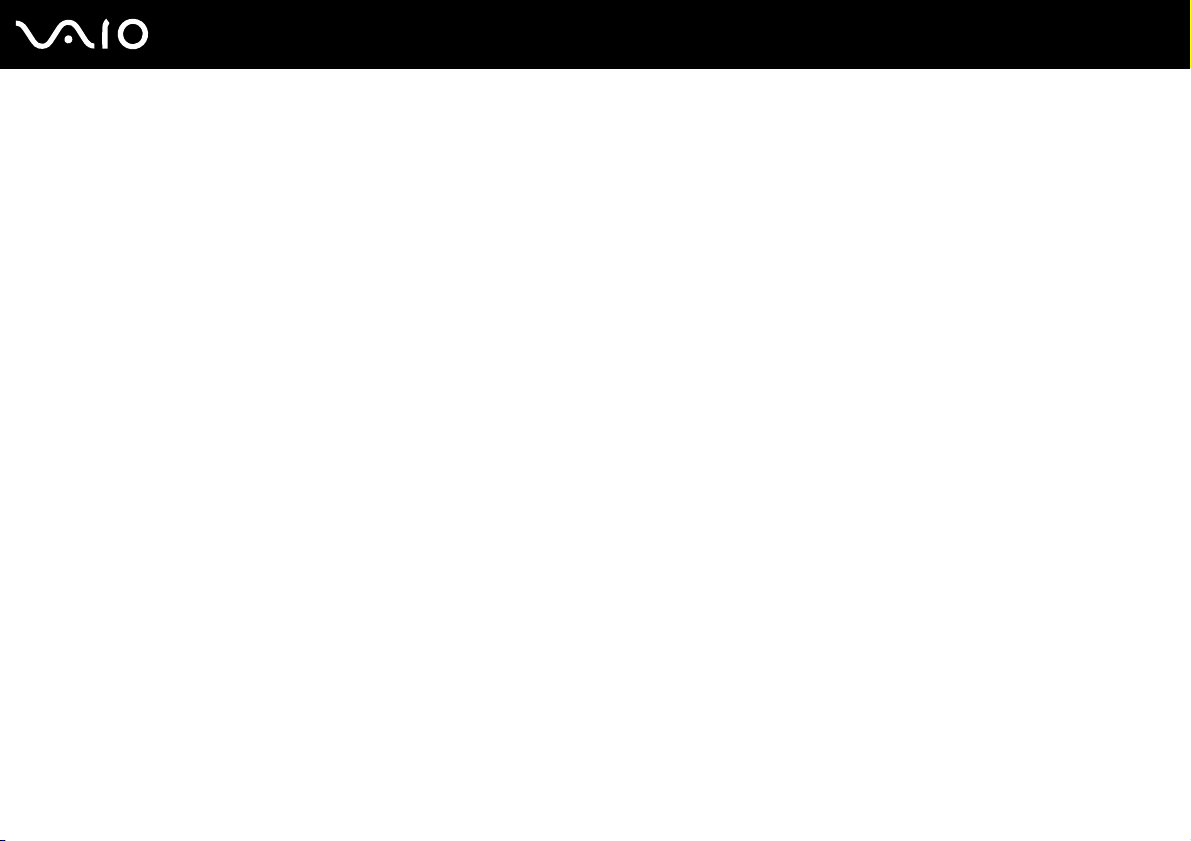
Práce s počítačem VAIO
Komunikace bez přístupového bodu (připojení ad hoc)
!
Návrh standardu IEEE 802.11n využívající pásmo 2,4 nebo 5 GHz není pro sítě ad-hoc k dispozici.
1 Zapněte přepínač bezdrátové komunikace WIRELESS.
2 V okně VAIO Smart Network klepněte na tlačítko u požadované možnosti bezdrátového spojení.
Zkontrolujte, zda svítí kontrolka WIRELESS.
3 Klepněte na tlačítko Start a na příkaz Ovládací panely.
4 V části Sít’ a Internet klepněte na možnost Zobrazit stav sítě a úlohy.
5 V levém podokně klepněte na možnost Nastavit připojení nebo sít’.
Počítač zobrazí okno Nastavit připojení nebo sít’.
6 Vyberte možnost pro zadání nastavení sítě ad-hoc a klepněte na tlačítko Další.
7 Postupujte podle pokynů na obrazovce.
Informace o tom, zda model počítače podporuje funkce Bluetooth, standard IEEE 802.11a/b/g nebo návrh standardu IEEE 802.11n, najdete v elektronické příručce
Specifikace.
65
nN
Page 66

nN
Práce s počítačem VAIO
Komunikace přes přístupový bod (infrastruktura)
Infrastrukturní sít’ rozšiřuje stávající kabelovou místní sít’ na bezdrátová zařízení prostřednictvím přístupového bodu (není
součástí dodávky), například zařízení Sony Access Point. Přístupový bod propojuje bezdrátovou a kabelovou místní sít’ a
funguje jako centrální řídicí prvek bezdrátové místní sítě. Přístupový bod koordinuje přenos a příjem z více bezdrátových
zařízení, která pracují ve specifikovaném rozsahu.
Přístupový bod vybere, který kanál bude používat v infrastrukturní síti.
!
Podrobnosti o volbě kanálu používaného přístupovým bodem najdete v příručce k přístupovému bodu.
66
Page 67

Práce s počítačem VAIO
Připojení k bezdrátové síti
1 Zkontrolujte, zda je nastaven přístupový bod.
Další informace najdete v příručce dodané s přístupovým bodem.
2 Zapněte přepínač bezdrátové komunikace WIRELESS.
3 V okně VAIO Smart Network klepněte na tlačítko u požadované možnosti bezdrátového spojení.
Zkontrolujte, zda svítí kontrolka WIRELESS.
4 Klepněte pravým tlačítkem myši na ikonu nebo na hlavním panelu a zvolte možnost Připojit k síti.
5 Vyberte požadovaný přístupový bod a klepněte na tlačítko Připojit.
Při ověřování WPA-PSK nebo WPA2-PSK musíte zadat heslo. V hesle se rozlišují malá a velká písmena a musí mít 8 až 63 alfanumerických znaků nebo až 64 znaků,
pokud použijete číslice 0 až 9 a písmena A až F.
Informace o tom, zda model počítače podporuje funkce Bluetooth, standard IEEE 802.11a/b/g nebo návrh standardu IEEE 802.11n, najdete v elektronické příručce
Specifikace.
67
nN
Page 68

Ukončení komunikace s bezdrátovou sítí Wireless LAN
Ukončení komunikace s bezdrátovou sítí Wireless LAN
V okně VAIO Smart Network klepněte na tlačítko u ikony WLAN.
!
Vypnutí funkce bezdrátové sítě během přístupu ke vzdáleným dokumentům, souborům nebo prostředkům může způsobit ztrátu dat.
68
nN
Práce s počítačem VAIO
Page 69

69
nN
Práce s počítačem VAIO
Používání bezdrátové technologie Bluetooth
Pomocí technologie Bluetooth můžete navázat komunikaci mezi počítačem a jinými zařízeními Bluetooth, například jiným
počítačem nebo mobilním telefonem. Data mezi těmito zařízeními můžete v otevřeném prostoru přenášet bez kabelů až do
vzdálenosti 10 metrů.
Spuštění komunikace Bluetooth
1 Zapněte přepínač bezdrátové komunikace WIRELESS.
2 V okně VAIO Smart Network klepněte na tlačítko u ikony Bluetooth.
Zkontrolujte, zda svítí kontrolka WIRELESS.
Page 70
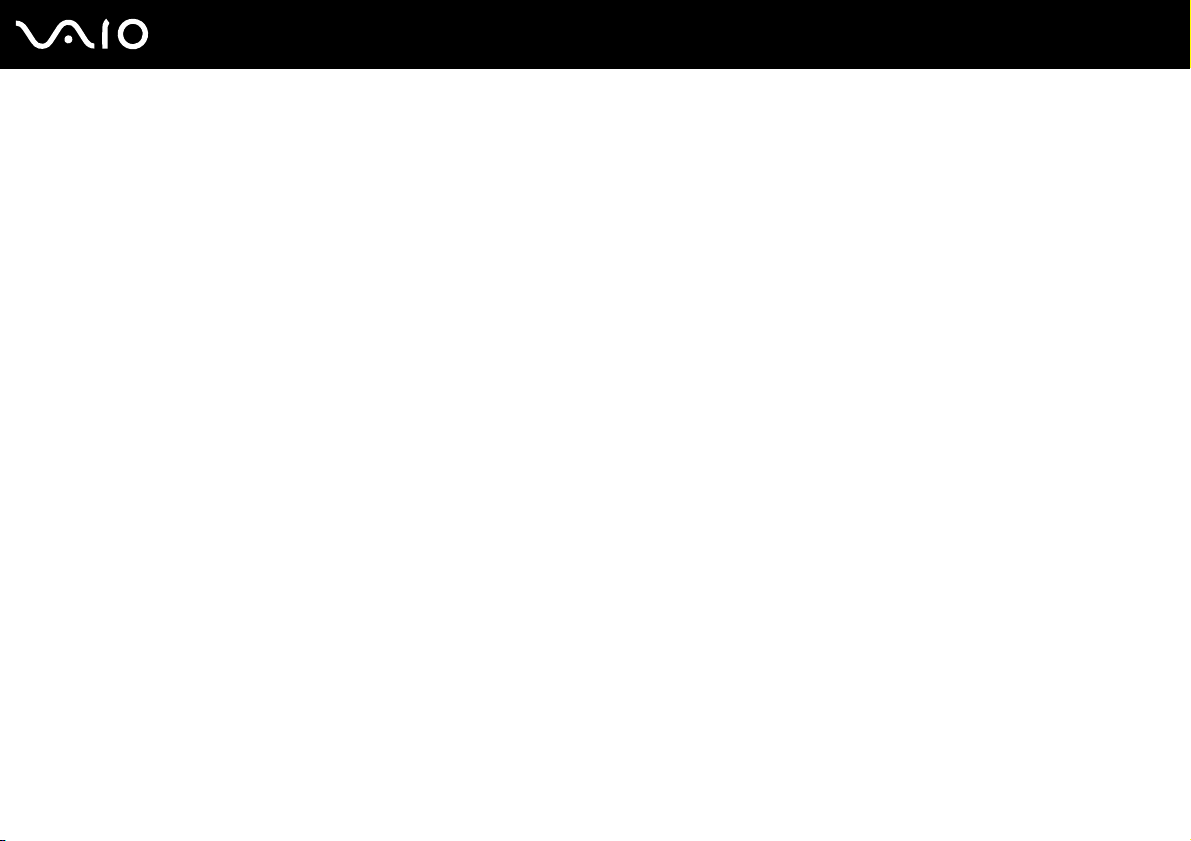
70
nN
Práce s počítačem VAIO
Poznámky k práci s bezdrátovou technologií Bluetooth
❑ Rychlost přenosu dat se může lišit v závislosti na následujících podmínkách:
❑ překážky, např. zdi, které se nacházejí mezi zařízeními,
❑ vzdálenost mezi zařízeními,
❑ materiál použitý na stavbu zdí,
❑ blízká přítomnost mikrovlnných trub a bezdrátových telefonů,
❑ vysokofrekvenční rušení a další překážky dané prostředím,
❑ konfigurace zařízení,
❑ typ softwaru,
❑ typ operačního systému,
❑ současné použití technologií bezdrátových sítí LAN a Bluetooth v počítači,
❑ velikost přenášeného souboru.
❑ Uvědomte si, že vzhledem k omezením standardu Bluetooth může při nepřetržitém přenosu velkých souborů čas od času
dojít k jejich poškození vlivem elektromagnetického rušení okolního prostředí.
❑ Všechna zařízení Bluetooth musí být certifikována, aby bylo zajištěno dodržení požadavků platného standardu. I když jsou
podmínky standardu splněny, může se výkon jednotlivých zařízení, jejich technické údaje a provozní postupy lišit. Přenos
dat nemusí být možný za všech situací.
❑ Obecným rysem technologie Bluetooth je, že při přehrávání videa v počítači s výstupem zvuku na připojené zařízení
Bluetooth může dojít k rozsynchronizování obrazu a zvuku.
Page 71

71
nN
Práce s počítačem VAIO
❑ Pásmo 2,4 GHz, ve kterém pracují zařízení Bluetooth a bezdrátové sítě WLAN, používají různá zařízení. Zařízení
Bluetooth využívají technologii, která minimalizuje vzájemné rušení s jinými zařízeními používajícími stejnou vlnovou
délku. Současné používání funkcí Bluetooth a jiných zařízení s bezdrátovou komunikací však může způsobovat rušení
rádiových frekvencí a znamenat nižší komunikační rychlosti a dosah než udávají standardní hodnoty.
Než začnete využívat bezdrátovou technologii Bluetooth, seznamte se s průvodcem předpisy pro Bluetooth.
❑ Bezdrátová technologie Bluetooth nemusí pracovat, pokud si nevyhovují zařízení nebo verze softwaru jiných výrobců.
❑ Obecným rysem technologie Bluetooth je, že připojení více zařízení Bluetooth k počítači může způsobit zahlcení šířky
pásma a snížení výkonu zařízení.
Zabezpečení technologie Bluetooth
Bezdrátová technologie Bluetooth obsahuje funkci ověřování, která dovoluje ověření partnera, se kterým komunikujete.
Funkce ověřování zabraňuje anonymnímu zařízení Bluetooth v přístupu k počítači.
Při první komunikaci mezi dvěma zařízeními Bluetooth je třeba stanovit a zaregistrovat společný klíč (passkey). Jakmile je
zařízení zaregistrováno, nemusíte již klíč (passkey) znovu zadávat.
Klíč se může pokaždé lišit, ale musí být vždy shodný na obou koncích komunikace.
Pro určitá zařízení, jako například myš, klíč zadat nelze.
Page 72

Práce s počítačem VAIO
Komunikace s jiným zařízením Bluetooth
Počítač můžete bez kabelů propojit s jiným zařízením Bluetooth, například dalším počítačem, mobilním telefonem,
organizátorem PDA, náhlavní soupravou, myší nebo digitálním fotoaparátem.
72
nN
Page 73
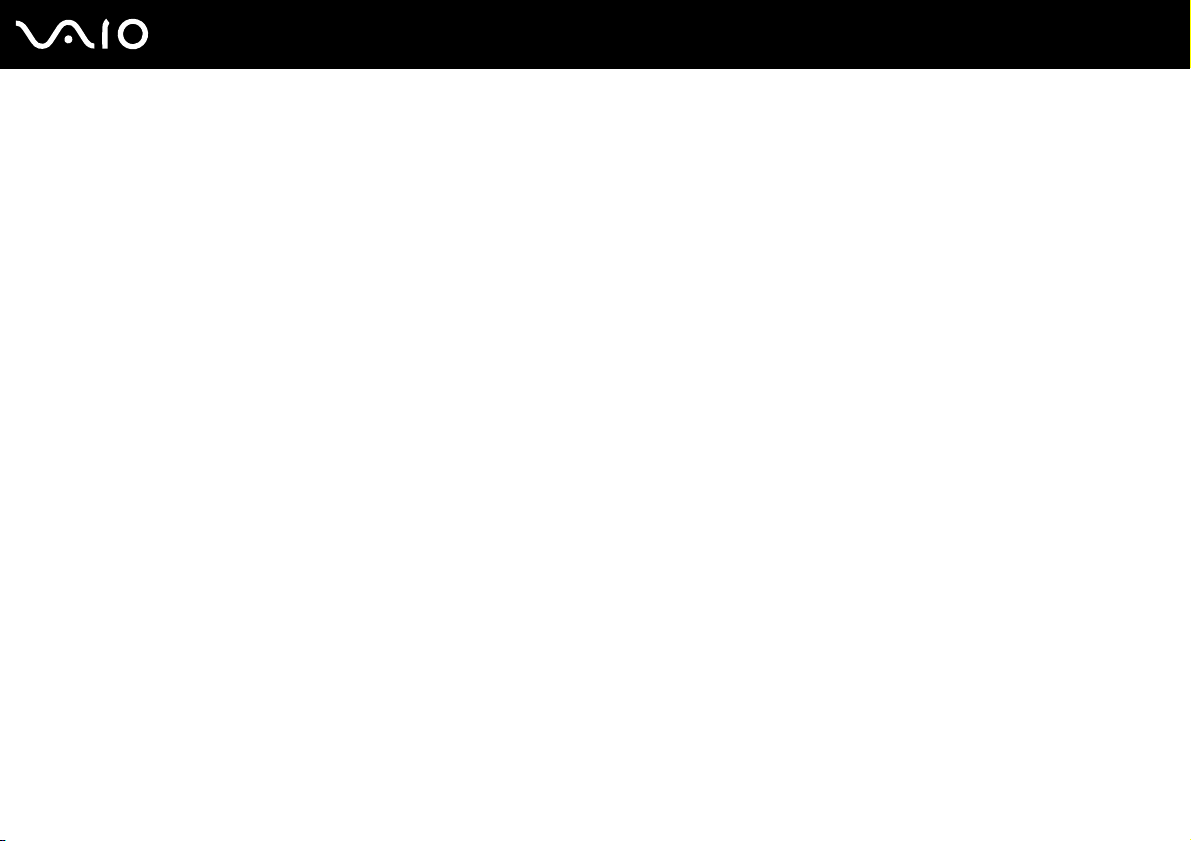
73
nN
Práce s počítačem VAIO
Komunikace s jiným zařízením Bluetooth
Pro komunikaci s jiným zařízením Bluetooth musíte nejprve nainstalovat funkci Bluetooth. Informace o nastavení a používání
funkcí Bluetooth najdete v nápovědě Nápověda a podpora k systému Windows. Chcete-li otevřít okno Nápověda a
podpora k systému Windows, klepněte na tlačítko Start a klepněte na možnost Nápověda a podpora.
Ukončení spojení Bluetooth
Ukončení komunikace Bluetooth
1 Vypněte zařízení Bluetooth komunikující s počítačem.
2 V okně VAIO Smart Network klepněte na tlačítko u ikony Bluetooth.
Page 74

Práce s periferními zařízeními
Funkčnost počítače VAIO lze rozšířit pomocí různých konektorů, kterými je vybaven.
❑ Připojení základnové stanice (str. 75)
❑ Připojení externích reproduktorů (str. 83)
❑ Připojení externího zobrazovacího zařízení (str. 84)
❑ Výběr režimu zobrazení (str. 91)
❑ Používání funkce více monitorů (str. 94)
❑ Připojení externího mikrofonu (str. 97)
❑ Připojení zařízení s rozhraním USB (str. 98)
❑ Připojení tiskárny (str. 101)
❑ Připojení zařízení s rozhraním i.LINK (str. 102)
❑ Připojení k síti (LAN) (str. 104)
74
nN
Práce s periferními zařízeními
Page 75

Práce s periferními zařízeními
Připojení základnové stanice
Připojení základnové stanice dovoluje k počítači připojit periferní zařízení, např. tiskárnu a externí monitor.
Základnová stanice není dodávána s počítačem a je k dispozici jako volitelné příslušenství.
75
nN
Page 76

Umístění konektorů na základnové stanici
nN
Práce s periferními zařízeními
A Kontrolka napájení DC IN
Svítí, když je k základnové stanici připojeno napájení.
B Kontrolka IN USE (str. 80)
C Tlačítko UNDOCK (str. 80)
D Konektor DC IN (str. 77)
E Sít’ový konektor (Ethernet, 1000BASE-T / 100BASE-TX /
10BASE-T) (str. 104)
F Konektory Hi-Speed USB (USB 2.0)
G Konektor DVI-D
*2
(str. 84)
H Konektor MONITOR (str. 84)
*1
Podporuje vysokou, plnou i nízkou rychlost.
*2
Je k dispozici pouze když je počítač v režimu SPEED.
*1
(str. 98)
76
!
Základnovou stanici lze napájet pouze adaptérem střídavého napětí dodávaným s počítačem. Během používání základnové stanice neodpojujte adaptér ze zásuvky ani
ze stanice, mohlo by dojít k poškození dat nebo selhání hardwaru.
Současné používání konektoru
HDMI
v počítači a konektoru
DVI-D
v základnové stanici není možné.
Page 77
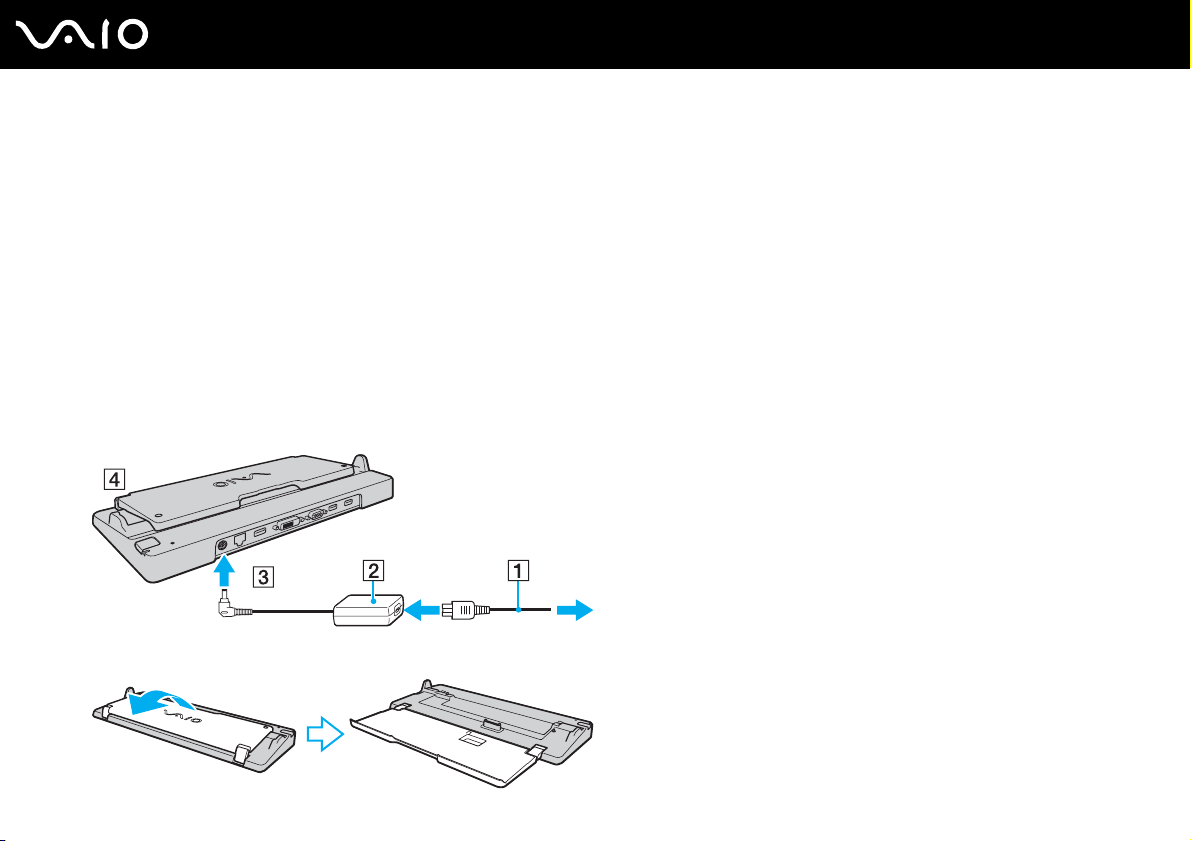
Práce s periferními zařízeními
Připojení počítače k základnové stanici
!
Před připojením počítače k základnové stanici vložte akumulátor.
Připojení počítače k základnové stanici
!
Používejte adaptér střídavého napětí dodaný s počítačem.
Počítač s připojenou základnovou stanicí nepřenášejte, mohlo by dojít k odpojení základnové stanice a poškození obou zařízení.
1 Odpojte od počítače všechna periferní zařízení.
2 Zapojte jeden konec napájecího kabelu (1) do adaptéru střídavého napětí (2) a druhý konec do sít’ové zásuvky.
3 Zapojte kabel připojený k adaptéru AC (2) do konektoru DC IN (3) v základnové stanici (4).
77
nN
4 Odklopte kryt základnové stanice.
Page 78

5 Posunutím otevřete kryt konektoru základnové stanice na spodní straně počítače.
6 Zarovnejte spodní zadní rohy počítače s vodítky v rozích základnové stanice.
78
nN
Práce s periferními zařízeními
Page 79

7 Jemně zatlačte počítač tak, aby zaklapl na místo.
8 Zapněte počítač.
79
nN
Práce s periferními zařízeními
Page 80

Odpojení počítač od základnové stanice
!
Před odpojením počítače zkontrolujte, zda nepoužíváte žádná zařízení připojená k základnové stanici.
80
nN
Práce s periferními zařízeními
Počítač od základnové stanice neodpojujte, když svítí kontrolka
počítače.
Když dochází energie akumulátoru, může odpojení počítače od základnové stanice způsobit ztrátu neuložených dat.
Počítač od základnové stanice neodpojujte během přehrávání videa. Před odpojením musíte ukončit software pro přehrávání videa.
Po provedení postupu popsaného v části
používali v základnové stanici, mohl by ztratit stabilitu.
Odpojení počítače od základnové stanice (str. 81)
IN USE
. Odpojení počítače při svítící kontrolce
IN USE
může vést ke ztrátě neuložených dat nebo k poruše
umístěte počítač mimo základnovou stanici. Pokud byste ho i nadále
Page 81

Odpojení počítače od základnové stanice
1 Stiskněte tlačítko UNDOCK (1) a počkejte, dokud nezhasne kontrolka IN USE (2).
Pokud nesvítí kontrolka
IN USE
, nemusíte tlačítko
UNDOCK
použít.
81
nN
Práce s periferními zařízeními
Stisknutí tlačítka
!
Po návratu počítače do normálního režimu nezapomeňte počítač odstranit ze základnové stanice. Pokud byste ho i nadále používali v základnové stanici, mohl by ztratit
stabilitu.
UNDOCK
v době, kdy je počítač v některém úsporném režimu, nejprve vrátí počítač do normálního režimu, a poté zahájí proces odpojování.
Page 82

Práce s periferními zařízeními
2 Zvedněte počítač ze základnové stanice.
3 Zavřete konektor pro základnovou stanici na spodní straně počítače.
Počítač můžete od základnové stanice odpojit i takto:
1 Klepněte na tlačítko Start a na příkaz Vyjmout z dokovací stanice.
2 Počkejte na zobrazení zprávy a zhasnutí kontrolky IN USE a zvedněte počítač ze základnové stanice.
3 Zavřete konektor pro základnovou stanici na spodní straně počítače.
!
Po odpojení počítače od základnové stanice je velice důležité konektor pro základnovou stanici uzavřít. Pokud kryt neuzavřete, může dovnitř proniknout prach a poškodit
počítač.
82
nN
Chcete-li základnovou stanici zcela odpojit od napájení ze sítě, odpojte adaptér střídavého napětí.
Page 83

Připojení externích reproduktorů
Kvalitu zvuku je možné zvýšit připojením externích reproduktorů (nejsou součástí dodávky).
Připojení externích reproduktorů
1 Připojte kabel reproduktorů (1) (není součástí dodávky) ke konektoru sluchátek (2) i.
2 Druhý konec kabelu reproduktorů zastrčte do externího reproduktoru (3).
3 Před zapnutím reproduktorů snižte jejich hlasitost.
Používejte pouze reproduktory, které jsou určeny pro připojení k počítači.
83
nN
Práce s periferními zařízeními
!
Nepokládejte na reproduktory diskety. Hrozí poškození dat magnetickým polem reproduktorů.
Page 84

nN
Práce s periferními zařízeními
Připojení externího zobrazovacího zařízení
K počítači lze připojit externí zobrazovací zařízení (není součástí dodávky). K zařízením, se kterými lze počítač používat,
patří například monitor nebo projektor.
!
Při přepínání mezi režimy výkonu se může změnit rozlišení externího monitoru.
Napájecí kabel externího monitoru připojujte až po připojení všech ostatních kabelů.
Připojení běžného počítačového monitoru
Počítačový displej (monitor) lze k počítači připojit přímo nebo přes volitelnou základnovou stanici.
Připojení běžného počítačového monitoru
!
Když je počítač připojen k základnové stanici nebo je ke konektoru
HDMI
připojen externí monitor, je vypnut konektor monitoru v počítači.
84
Konektor
Pokud během práce počítače v režimu STAMINA připojíte ke konektoru
zobrazí systém okno se žádostí o potvrzení. Podle pokynů na obrazovce změňte režim výkonu na hodnotu SPEED.
HDMI
v počítači a konektor
DVI-D
v základnové stanici jsou k dispozici pouze v době, kdy je počítač v režimu SPEED.
HDMI
v počítači kabel HDMI nebo ke konektoru
DVI-D
v základnové stanici kabel monitoru,
1 Je-li to třeba, připojte jeden konec kabelu napájení (1) k monitoru a druhý konec do sít’ové zásuvky.
2 Pokud chcete připojit analogový monitor VGA, zapojte kabel monitoru (2) (není součástí dodávky) do konektoru monitoru
(3) a v počítači nebo základnové stanici.
3 Chcete-li připojit monitor TFT/DVI, použijte k jeho připojení do konektoru HDMI kabel HDMI (není součástí dodávky) a
adaptér HDMI na DVI-D (není součástí dodávky) nebo zapojte kabel monitoru (není součástí dodávky) do konektoru
DVI-D v základnové stanici.
Page 85

Práce s periferními zařízeními
!
Tento počítač je kompatibilní se standardem HDCP a dokáže přenosový kanál digitálního videosignálu šifrovat kvůli ochraně autorských práv, To vám umožňuje přehrávat
a sledovat širokou škálu obsahu chráněného proti porušování autorských práv. Pro sledování chráněného obsahu musíte do konektoru
DVI-D
konektoru
obsah přehrávat ani sledovat.
DVI-D je zkratka výrazu Digital Visual Interface - Digital. Je to druh konektoru DVI, který podporuje pouze digitální videosignály, nikoli analogové videosignály.
Má 24 kontaktů.
Konektor DVI-I (Digital Visual Interface - Integrated) podporuje digitální i analogové videosignály. Má 29 kontaktů.
v základnové stanici připojit monitor kompatibilní se systémem HDCP. Pokud je k počítači připojen nekompatibilní monitor, nebudete moci chráněný
HDMI
v počítači nebo do
85
nN
Page 86

nN
Práce s periferními zařízeními
Připojení multimediálního monitoru
Multimediální počítačový monitor s vestavěnými reproduktory a mikrofonem lze připojit přímo k počítači nebo k volitelné
základnové stanici.
Připojení multimediálního monitoru
!
Když je počítač připojen k základnové stanici nebo je ke konektoru
1 Zasuňte napájecí kabel multimediálního počítačového monitoru (1) do zásuvky.
2 Zapojte kabel monitoru (2) (není součástí dodávky) do konektoru monitoru (3) a v počítači nebo v základnové stanici.
3 Zapojte kabel reproduktorů (4) (není součástí dodávky) do konektoru sluchátek (5) i v počítači.
4 Zapojte kabel mikrofonu (6) (není součástí dodávky) ke konektoru mikrofonu (7) m v počítači.
HDMI
připojen externí monitor, je vypnut konektor monitoru v počítači.
86
Page 87

87
nN
Práce s periferními zařízeními
Page 88

Připojení televizoru
K počítači lze připojit televizor.
Připojení televizoru k počítači
!
Konektor
HDMI
je k dispozici pouze když je počítač v režimu SPEED.
88
nN
Práce s periferními zařízeními
Když je ke konektoru monitoru připojen externí displej, je vypnut konektor
Pokud v době, kdy počítač pracuje v režimu STAMINA, zapojíte do konektoru
změňte režim výkonu na hodnotu SPEED.
HDMI
.
HDMI
kabel HDMI, zobrazí systém okno se žádostí o potvrzení. Podle pokynů na obrazovce
1 Připojte napájecí kabel televizoru do sít’ové zásuvky.
2 Připojte jeden konec kabelu HDMI (není součástí dodávky) do konektoru HDMI v počítači a druhý konec do televizoru.
3 Přepněte vstupní kanál televizoru TV na externí vstup.
4 Nastavte systém konfigurace televizoru.
!
Pokud použijete jiný ovladač než ovladač dodaný společností Sony, nebude zobrazen obraz ani přehráván zvuk. Při aktualizaci vždy používejte ovladač zařízení dodaný
společností Sony.
Další informace o instalaci a používání najdete v příručce dodané s televizorem.
Výstup HDMI můžete připojit k audiovizuálnímu zesilovači a zvuk bude přehráván přes audiovizuální zesilovač. Dalším kabelem HDMI můžete k AV zesilovači připojit
televizor pro zobrazení.
Pokud je v televizoru konektor HDMI i konektor DVI-D, je doporučeno použít konektor HDMI.
Kabel HDMI přenáší obrazový i zvukový signál.
Page 89

Práce s periferními zařízeními
Změna výstupního zařízení zvuku
Pokud ze zařízení připojeného ke konektoru HDMI neslyšíte zvuk, musíte změnit výstupní zařízení zvuku.
1 Ukončete všechny spuštěné programy.
2 Klepněte na tlačítko Start a na příkaz Ovládací panely.
3 Klepněte na možnost Hardware a zvuk.
4 Klepněte na možnost Spravovat zvuková zařízení v části Zvuk.
5 Na kartě Přehrávání vyberte požadované zařízení zvukového výstupu a klepněte na Nastavit výchozí.
89
nN
Page 90

nN
Práce s periferními zařízeními
Připojení projektoru
Projektor (např. projektor Sony LCD) lze k počítači připojit přímo nebo přes volitelnou základnovou stanici.
Připojení projektoru
!
Když je počítač připojen k základnové stanici nebo je ke konektoru
1 Zapojte napájecí kabel projektoru (1) do sít’ové zásuvky.
2 Zapojte kabel monitoru (2) (není součástí dodávky) do konektoru monitoru (3) a v počítači nebo v základnové stanici.
3 Připojte zvukový kabel (4) (není součástí dodávky) do konektoru sluchátek (5) i v počítači.
4 Připojte kabel monitoru a zvukový kabel ke konektorům projektoru (6).
HDMI
připojen externí monitor, je vypnut konektor monitoru v počítači.
90
Page 91

91
nN
Práce s periferními zařízeními
Výběr režimu zobrazení
Je-li k počítači připojeno externí zobrazovací zařízení (např. běžný počítačový monitor), můžete si vybrat, které zařízení se
bude používat jako primární.
Chcete-li používat displej počítači externí zobrazovací zařízení současně, najdete další informace v části Používání funkce
více monitorů (str. 94).
Page 92

Volba zobrazovacího zařízení
!
Když je počítač připojen k základnové stanici nebo je ke konektoru
Při přepínání mezi režimy výkonu se může změnit rozlišení externího monitoru.
HDMI
připojen externí monitor, je vypnut konektor monitoru v počítači.
Práce s akcelerátorem Intel Graphics Media Accelerator (režim STAMINA)
1 Klepněte pravým tlačítkem myši na pracovní plochu a zvolte možnost Přizpůsobit.
2 Klepněte na možnost Nastavení zobrazení.
3 Změňte nastavení podle pokynů na obrazovce.
Informace o volbě grafického adaptéru najdete v části
Podle typu externího monitoru nebo projektoru nemusí být možné zobrazení stejného obsahu na displeji počítače a monitoru či projektoru.
Před zapnutím počítače zapněte externí monitor.
Volba režimu výkonu (str. 106)
.
Práce s grafickým adaptérem NVIDIA (režim SPEED)
1 Klepněte na tlačítko Start a na příkaz Ovládací panely.
2 Klepněte na možnost Další možnosti.
3 Klepněte na možnost NVIDIA Control Panel.
4 V oblasti Displej (Display) vyberte možnost nastavení zobrazení.
5 Změňte nastavení podle pokynů na obrazovce.
92
nN
Práce s periferními zařízeními
Page 93
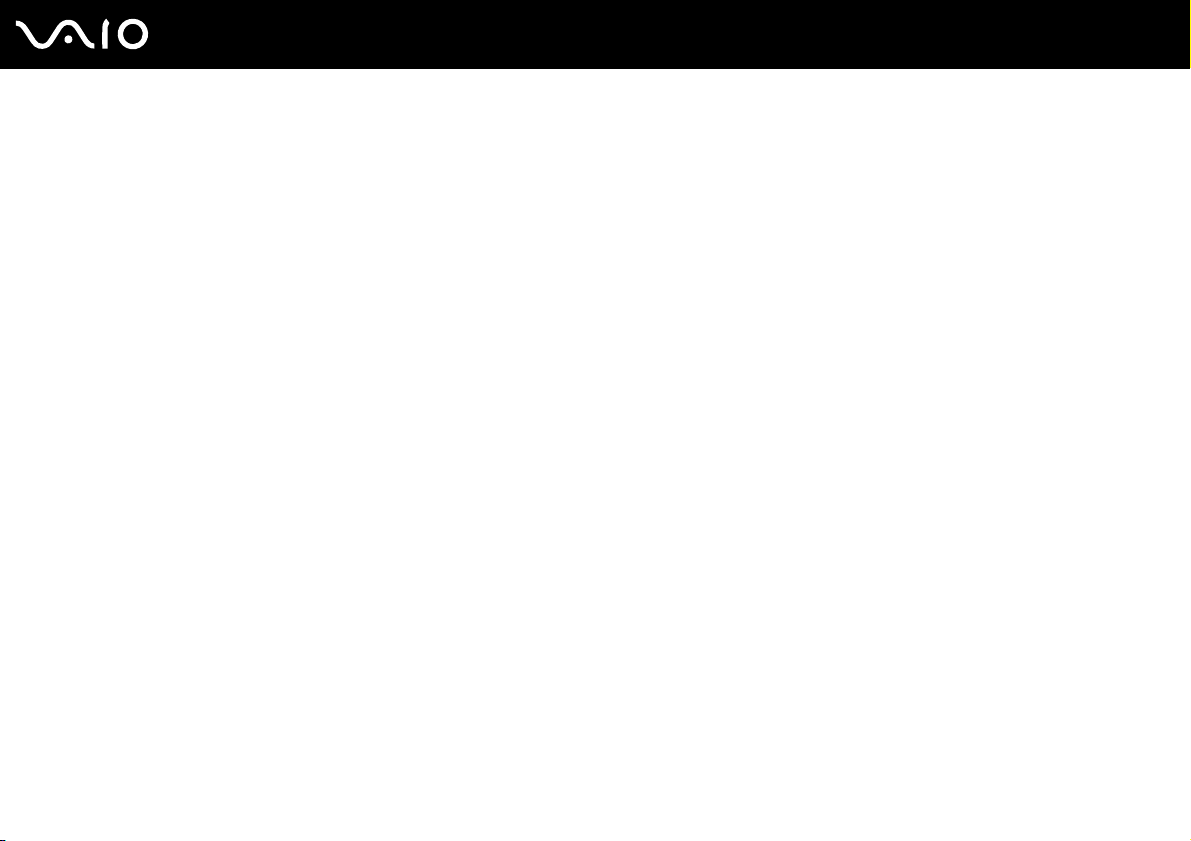
Informace o volbě grafického adaptéru najdete v části
Podle typu externího monitoru nebo projektoru nemusí být možné zobrazení stejného obsahu na displeji počítače a monitoru či projektoru.
Před zapnutím počítače zapněte externí monitor.
Volba režimu výkonu (str. 106)
.
93
nN
Práce s periferními zařízeními
Page 94

94
nN
Práce s periferními zařízeními
Používání funkce více monitorů
Funkce práce s více monitory umožňuje zobrazit části pracovní plochy na několika samostatných zobrazovacích zařízeních.
Je-li například ke konektoru monitoru připojen externí monitor, může displej počítače a externí displej fungovat jako jedna
pracovní plocha.
Kurzor můžete přesouvat z jednoho monitoru na druhý. Tato funkce umožňuje přetahovat objekty, například otevřená okna
aplikací nebo panely nástrojů, z jednoho monitoru na druhý.
Je možné, že externí monitor nebo televizor funkci více monitorů nepodporuje.
Některé aplikace možná nebudou s nastavením více monitorů kompatibilní.
Při používání režimu více monitorů dbejte na to, aby počítač nepřešel do režimu spánku. V opačném případě není zaručen řádný návrat do normálního režimu.
Pokud každý monitor používá jiné barevné nastavení, nerozšiřujte jedno okno tak, aby bylo zobrazeno na obou monitorech. V opačném případě software pravděpodobně
nebude pracovat správně.
Nastavte u obou monitorů méně barev a nižší rozlišení.
Page 95

Práce s periferními zařízeními
Volba režimu více monitorů
!
Když je počítač připojen k základnové stanici nebo je ke konektoru
Při přepínání mezi režimy výkonu se může změnit rozlišení externího monitoru.
HDMI
připojen externí monitor, je vypnut konektor monitoru v počítači.
Práce s akcelerátorem Intel Graphics Media Accelerator (režim STAMINA)
1 Klepněte pravým tlačítkem myši na pracovní plochu a zvolte možnost Přizpůsobit.
2 Klepněte na možnost Nastavení zobrazení.
3 Změňte nastavení podle pokynů na obrazovce.
Informace o volbě grafického adaptéru najdete v části
Můžete také změnit funkci přiřazenou jednomu z tlačítek S a aktivovat režim více monitorů příslušným tlačítkem S. Chcete-li přiřazení funkcí tlačítku S změnit, stiskněte
S
a podržte tlačítko
Pro každý monitor můžete také nastavit barvy zobrazení a rozlišení a přizpůsobit režim více monitorů.
a systém zobrazí okno pro změnu přiřazení. Podrobnosti o tlačítcích S najdete v části
Volba režimu výkonu (str. 106)
.
Používání tlačítek se speciálními funkcemi (str. 35)
95
nN
.
Page 96

Práce s periferními zařízeními
Práce s grafickým adaptérem NVIDIA (režim SPEED)
1 Klepněte na tlačítko Start a na příkaz Ovládací panely.
2 V části Vzhled a přizpůsobení klepněte na možnost Upravit rozlišení obrazovky.
3 Klepněte pravým tlačítkem myši na monitor číslo 2 a zvolte možnost Připojeno.
4 Klepněte na tlačítko OK.
V žádosti o potvrzení klepněte na tlačítko Ano.
Informace o volbě grafického adaptéru najdete v části
Můžete také změnit funkci přiřazenou jednomu z tlačítek S a aktivovat režim více monitorů příslušným tlačítkem S. Chcete-li přiřazení funkcí tlačítku S změnit, stiskněte
S
a podržte tlačítko
Pro každý monitor můžete také nastavit barvy zobrazení a rozlišení a přizpůsobit režim více monitorů.
a systém zobrazí okno pro změnu přiřazení. Podrobnosti o tlačítcích S najdete v části
Volba režimu výkonu (str. 106)
.
Používání tlačítek se speciálními funkcemi (str. 35)
96
nN
.
Page 97

97
nN
Práce s periferními zařízeními
Připojení externího mikrofonu
Chcete-li používat vstupní zvukové zařízení (například pro konverzaci přes Internet), je třeba k počítači připojit externí mikrofon
(není součástí dodávky).
Připojení externího mikrofonu
Připojte kabel mikrofonu (1) ke konektoru mikrofonu (2) m.
Používejte pouze mikrofon, který je určen pro připojení k počítači.
Page 98

Práce s periferními zařízeními
Připojení zařízení s rozhraním USB
Chcete-li předejít poškození počítače a zařízení USB, dodržujte tyto pokyny:
❑ Při přesunování počítače s připojeným zařízením USB se vyvarujte otřesů nebo působení síly na konektory USB.
❑ Nevkládejte počítač s připojenými zařízeními USB do tašky nebo kufříku.
Připojení myši s rozhraním USB
Připojení myši s rozhraním USB
1 Zvolte požadovaný konektor USB (1) .
2 Připojte kabel myši USB (2) ke konektoru tohoto rozhraní.
Nyní můžete začít myš USB (není součástí dodávky) používat (3).
98
nN
Page 99

Připojení disketové jednotky s rozhraním USB
K tomuto počítači můžete zakoupit a připojit disketovou jednotku s rozhraním USB.
Připojení disketové jednotky s rozhraním USB
1 Zvolte požadovaný konektor USB (1) .
2 Připojte kabel disketové jednotky USB (2) ke konektoru tohoto rozhraní.
Nyní můžete začít disketovou jednotku USB (3) používat.
!
Při práci s disketovou jednotkou USB nepůsobte na konektor USB silou. Mohlo by dojít k poruše.
99
nN
Práce s periferními zařízeními
Page 100

100
nN
Práce s periferními zařízeními
Odpojení disketové jednotky s rozhraním USB
Disketovou jednotku USB můžete odpojit, i když je počítač zapnut. Když se počítač nachází v některém úsporném režimu,
může pokus o odpojení jednotky vést k selhání počítače.
Odpojení disketové jednotky s rozhraním USB
Chcete-li disketovou jednotku USB vyjmout z vypnutého počítače, vynechejte kroky 1 až 5.
1 Ukončete všechny programy přistupující k disketové jednotce.
2 Na hlavním panelu systému Windows poklepejte na ikonu Bezpečně odebrat hardware.
3 Vyberte disketovou jednotku, kterou chcete odpojit.
4 Klepněte na tlačítko Ukončit.
5 Podle pokynů na obrazovce vyjměte disketovou jednotku.
6 Odpojte disketovou jednotku od počítače.
